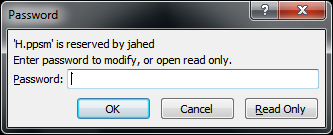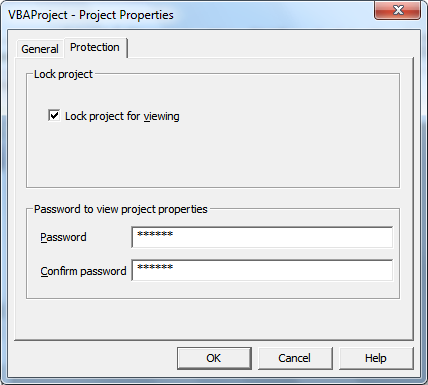|
 |
  
|
نگارش 2.0.1اجرای تمام امکانات نرمافزار در حالت DEMO امکان پذیر است. |
 |
امکان تولید فایل EXE از پاورپوینتبا حفاظت ساده ، و حفاظت با کدفعالسازی |
ظاهر کاربرپسندUser-friendly UI |
|
|
کلیات و فهرست مطالب:
 |
 |
 |
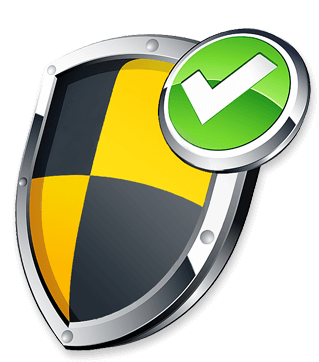 |
 |
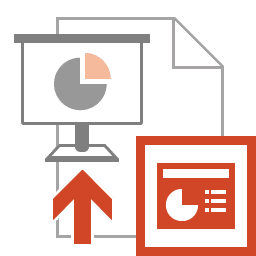 |
 |
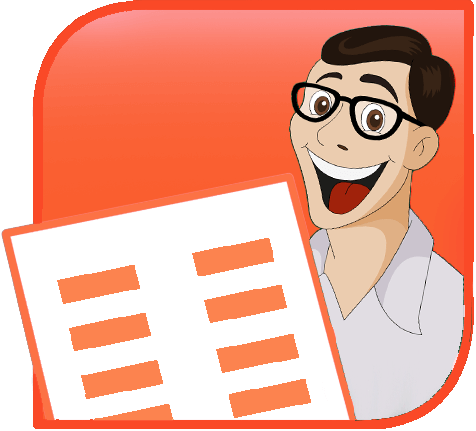 |

امکان مدیریت لیست مشخصات کاربران استفاده کننده از محتوای الکترونیکی تولید شدهی شما
 مقدمه
مقدمه
آنچه که در این نرمافزار مشاهده خواهید کرد متفاوت با آنچه که تاکنون به عنوان محافظ فایلهای پاورپوینت (احتمالا) تجربه کردهاید خواهد بود.
بنده به عنوان تهیه کنندهی نرمافزار TPE، سایر نرمافزارهای قفلگذار روی فایلهای پاورپوینت را مورد تحلیل قرار دادهام؛ و پس از جمعبندی آنچه که وجود داشته، به این نتیجه رسیدهام که، باید نرمافزار جدیدی که دارای توانمندیهای منحصر به فرد باشد ایجاد نمایم. در این راه، نرمافزارهای متعددی مورد بررسی واقع شده است، که از مهمترین آنها میتوان به موارد زیر اشاره کرد:
PPtoexe Fco Orlando Magalhaes Filho
PPT to EXE Converter Enterprise
PPT to EXE Converter vaysoft
PPT Locker
Okdo All to PowerPoint Converter Professional
نتیجه بررسیها به شرح زیر است:
- تمامی نرمافزارهای قفلگذار بررسی شده، عموماً سعی نموده اند که نوعی فایل مستقل از پاورپوینت، ایجاد کنند. و به اصلاح ppt to exe هستند.
- این فایلها با نرمافزاری که با عنوانی (پاورپوینت ویـــور) Powerpoint viewer مطرح است کار می کنند.
- مهمترین مشکلی که نرمافزار Powerpoint viewer دارد، این است که، نمیتواند فایلهای پاورپوینت دارای ماکرو را پشتیبانی نماید.
- این در حالیست که ماکروها، توانمندیهای غیرقابل توصیفی را برای فایلهای پاورپوینت پدید میآورند- که البته در ادامه به صورت مفصل به آنها خواهیم پرداخت.
- نکته دیگری که نمیتوان از آن چشم پوشی کرد - این است که - نرمافزارهای مورد بحث، توسط تهیه کننده این نرمافزار بررسی شدهاند و (در یک کلام شاده و گویا به راحتی - هک شدند.) یعنی می توان گفت که نرمافزارهای قفلگذار پاورپوینت برای حفاظت از فایل خیلی هم قوی نیستند.
در بررسی های انجام شده، فایلهای محافظت شده توسط نرمافزارهای (PPtoexe Fco Orlando Magalhaes Filho، PPT to EXE Converter Enterprise ، PPT to EXE Converter vaysoft ، PPT Locker، Okdo All to PowerPoint Converter Professional ) به روش های حرفهای و متدهایی که جایی برای توضیح آنها در این بخش نیست، هک شدهاند.
مشکلات مشاهده شده در نرم افزارهای محافظ بررسی شده:
- لو رفتن کامل فایل سند پاورپوینت
- به هم ریختگی فایل اصلی و اکتفا به برخی از قابلیتهای پاورپوینت، و بکار نگرفتن تمام امکانات فایل پاورپوینت پس از حفاظت از آن (افکت ها، انیمشن ها، ماکروها و ...)
- افت و کاهش کیفیت به خصوص با تبدیل کردن فایل پاورپوینت به فیلم(در رابطه با محافظ هایی که سعی در محافظت به روش تولید فیلم دارند).
در یک دوره پژوهشی، در جریان بررسی فایلهای پاورپوینت و نرمافزارهای قفلگذاری، با نرمافزارهای قفلشکنی که در این زمینه در اینترنت به وفور یافت می شود نرمافزارهای مختلف و بویژه نرمافزار حاضر را مورد تحلیلی قرار داده ام، که از آنجمله می توان به مواردی - به عنوان قدرتمندترین آنها - اشاره کرد:
نرمافزار باز کردن فایل های mdb (رمز دارد) نرمافزار مایکروسافت اکسس Microsoft ACCESS (که البته به خوبی فایل های Powerpoint محافظت شده را هم باز میکند)
در جمعبندی می توان گفت که:
نخست: با اینکه شرکت مایکروسافت برای رمزگذاری بر روی فایلهای پاورپوینت راهکارهایی را ارائه کرده است، ولی این راهکارها، خیلی جدی نیستند، و به راحتی تحت تاثیر نرمافزارهای قفلشکن واقع میشوند. در این میان به سایتی برخورد کردم که حتی نحوه بازگشایی قفل powerpoint را به روش دستی و از طریق نرمافزارهای ویرایش فایل xml توضیح داده بود.
دوم: به تعداد نرمافزارهایی که برای قفلگذاری روی فایلهای پاورپوینت نرمافزار ایجاد شده است، به همان تعداد نرمافزارهایی برای بازگشایی فایل های قفلگذاری وجود دارد.
سوم: تمامی نرمافزارهای قفلگذار نوعی پرهیز از (عدم پشتیبانی) از قفلگذاری بر روی فایلهای ماکرودار powerpoint (مانند ppsm و سایر پسوندهایی که این نرمافزار توانایی حفاظت از آنها را ارائه کرده) را از خود بروز میدهند، انگار همانطور که مایکروسافت سعی می کند خیلی جدی به رمز گذاری بر روی فایلهای پاورپوینت فکر نکند، و حتی مایکروها را خیلی جدی در powerpoint به کاربر برای رمزگذاری پیشنهاد نمیکند، سایر نرمافزارها هم این بخش را کاملا نادیده گرفته اند.
چهارم: برخی از نرمافزارهای موجود سعی میکنند شکل فایل powerpoint را از حالت اصلی به حالتی دیگر تبدیل کنند که مشکلات جدیدی پدید می آورند؛که به برخی از این مشکلات، اشاره می کنیم:
-
تبدیل سندهای پاورپوینتی به فیلـــم: مهمترین مشکلی که در این نوع تبدیلها وجود دارد، از دست رفتن امکان تولید محتوای تعاملی(interactive) است، و از دست رفت کیفیت اجزاء در پاورپوینت است.
- یکی از مهمترین امکان پاورپوینت تولید محتوای تعاملی(interactive) است: منظور از تعاملی بون یعنی کاربر روی یک موضوع کلیک کند و بحث مورد نظرش وارد شود.
- کاهش کیفیت تصاویر - نسبت به آنچه در پاورپوینت دیده میشود : از آنجا که پاورپوینت با شیپ (Shape) ها و فونت(Font) ها کار می کند، هم کیفیت بالاتری دارد و هم حجم فایل پاورپوینت به مراتب کمتر از فیلم خواهد بود.
-
تبدیل پاورپوینت به عکـس(تصویر): این نوع تبدیل نه تنها دو خاصیت مهم بالا یعنی کیفیت و حذف خاصیت تعاملی پاورپوینت را به همراه دارد، بلکه باعث چشم پوشی از دیگر امکانات مهم پاورپوینت یعنی ترنزیشن ها و انیمشن ها نیز می شود.
- منظور از ترنزیشنها و انیمیشنها، افکتها و حرکات زیبای جابجایی بین اسلایدها و حرکت جزئیان در اسلاید است.
- یکی ازقابلیت های مهم پاورپوینت های 2010 و 2013 به یعد افکتهای زیباتری است که در Powerpoint، ارائه شده در 2013 و 2016 و 2019 و ... است، این توانمندی ها روز به روز در Powerpoit رو به رشد هستند، و نمی توان از زیبایی آنها چشم پوشی کرد.
-
تبدیل سندهای پاورپوینتی به فلــش(Flash): این نوع تبدیل گرچه از دو نوع تبدیل بالا موثرتر به نظر میرسد، اما هنوز هم در این نوع تبدیل حذف ترنزیشن(Transitions) ها و انیمشن(Animation) های زیبای پاورپوینت کاملا مشهود است.
- ضمن اینکه از آنجا که رشمت HTML5 جایگزیت Flash شده است دیگر این فرمت (SWF) ، پشتیبانی نمیشود.
- این وضعیت فقط توسط افرادی که از پاورپوینت استفاده جدی میکنند کاملا قابل مشاهده است، بخصوص تفاوت محرض ترنزیشن ها و انیمشین های پاورپوینت 2010 و 2013 با دیگر افکتهای نرمافزارهای مشابه (مانند: فلش Flash)، باعث می شود که یک تولید کننده اثر پاورپوینیت با تبدیل اثرش به فلش(Flash) موافقت نکند، چرا که به هیچ وجه - نوع ظهور و تغییر اسلایدها از طریق ترانزیشن و یا حرکت موضوعات در اسلایدها که با اصطلاح انیمیشن از آنها یاد می شود- توسط حتی نرمافزار قدرتمند فلش قابل شبیه سازی نیست.
- {اگر هم تاکنون موافقت می کرده احتمالا به خاطر این بوده که راه دیگری برای محافظت از اثرش نداشته است.}
آنچه که در بررسیهای خود به آن رسیدم - و متد اصلی رمز گذاری و قفلگذاری فایلهای پاورپوینت شد- چه بود؟
- در بررسیها، متوجه شدم، که بسیاری از توانمندیهای PowerPoint بدون استفاده از ماکروها بدون استفاده باقی مانده است.
- ماکروها: ابزارهای برنامهنویسی موجود در پاورپوینت هستند، که به کاربر این امکان را می دهد که بتواند در شرایط مختلف برای فایل پاورپوینت برنامه ریزی نماید.
- چند مثال: شروع مجدد انیمیشنهای یک اسلاید، خروج از پاورپوینت، دریافت اطلاعات از کاربر، نمایش جمعبندی اطلاعات و محاسبات به کاربر، نمایش نمودار و گزارشات پویا به مخاطب و ...(در اینباره در قسمت ماکروها توضیحاتی ارائه شده است)
- به این نتیجه رسیدم، که میتوان با در هم آمیختن امکانات قفلگذاری روی پاورپوینت به نحوی که یک شبکه متناظر و منتظر، پدیدآید و به اصطلاح با پدیدآوردن یک سری شرایط تارانکبوتی در هم پیچیده، اطلاعات موجود در فایل پاورپوینت را بیشتر از آنچه که نرمافزارهای دیگر سعی در حفاظت آن دارند، محافظت کرد.
- هر چند در این رابطه شخص استفاده کننده از پاورپوینت در حفاظت از فایل پاورپوینت خود بیشتر باید مداخله کند، اما همین ورود هوش انسانی به این بخش(یعنی: حفاظت از فایلها)، میتواند همراه با نبوغ و نظارت هوشمندانهتری از هک فایل پاورپوینت به شدت بکاهد. روش های ورود کاربر آموزش داده می شود. (ما سعی داریم هم در همین وب سایت اینکار را انجام دهیم)
-
مهمترین، نکتهای که منجر به تولید نرمافزار شده است خاصیت آیینهای حافظه( RAM ) و هارددیسک است.
- آنچه هنگام اجرای یک نرمافزار اتفاق میافتد آنست که فایل نرمافزار از هارددیسک به حافظه RAM منتقل میشود، در این حالت حافظه RAM مانند آیینهای صاف و شفاف، تمام اطلاعاتی را که مورد نیاز رایانه برای اجرای آناست - از هارددیسک - در خود نشان میدهد. این محتوا -که در هارددیسک به صورت فایل است- به هیچ وجه در دسترس کاربر نیست و تا اجازه برگشت اطلاعات به هارددیسک اتفاق نیافتد نمیتوان اطلاعات حافظه RAM را به هارددیسک کپی کرد، اگر هم بتوان اینکار را کرد از آنجا که در حافظه اطلاعات بیشماری قرار دارد، بدست آوردن آدرس شروع و پایان یک فایل بسیار سخت است (البته برای کاربر نه برنامه نویس متخصص است)، چون ساختار حافظه با هارددیسک بسیار متفاوت و زبان آن زبان سطح پایین(صفر و یک) است. لذا به این ترتیب میتوان هنگام اجرای یک فایل توسط PowerPoint درخواست بارگذاری فایلی(فیک و ساده) را به PowerPoint داد؛ بعد از اینکه نرمافزار PowerPoint فایلی را به صورت موقت در حافظه بارگذاری کرد، رایانه (و اجرای نرمافزار PowerPoint) را دچار وقفه میکنیم، سپس فایل موقت و فیک را که اکنون در حافظه RAM قرار دارد، (به روشی خاص) اصلاح میکنیم.
-
 نخست، هنگامی که نرمافزار PowerPoint، میخواهد فایل هدفگذاری شده را در حافظه قرار دهد، فایلی را به آن معرفی میکنیم که فایل (فیک و خالی) است، چرا که محتوای فایل برای نرمافزار PowerPoint اهمیت ندارد -در این مرحله- فقط سایز فایل و ساختار فایل و بخصوص هدر(Header) فایل برای نرمافزار PowerPoint اهمیت دارد، در این لحظه میتوان هر فایل پاورپوینتی را به نرمافزار PowerPoint، برای بارگذاری معرفی کرد حتی اگر فایل مزبور فایل شما نباشد. پس از بارگذاری کامل فایل، و قبل از خواندن محتوای آن، توسط نرمافزار PowerPoint، یک وقفه(Interrupt) در کار پاورپوینت ایجاد میکنیم، سپس محتوای فایل بارگذاری شده در حافظه RAM را با آنچه که در فایل EXE محافظت شده پنهان و رمزگذاری شده است، جابجا میکنیم؛ در واقع فایلی که در هارددیسک به صورت موقت تولید شده و در اختیار نرمافزار PowerPoint قرار داده شده است، شبیه به فایل پنهان در نرمافزار حفاظت شده است نه خود فایل حفاظت شده؛ در مرحله وقفه ایجاد شده در کار نرمافزار PowerPoint ، محتوای اصلی یعنی فایل حفاظت شده جایگزین فایل بارگذاری شده در حافظه RAM، میشود، پس از تعویض محتوای اصلی با محتوای (فیک قبلی)، اجازه ادامه کار به نرمافزار PowerPoint داده میشود(وقفه برطرف میگردد)، در این مرحله، نرمافزار PowerPoint ، به جزئیات فایل توجه میکند. و یکی-یکی و با سرعت بسیار زیاد ایجاد بارگذاری و سازماندهی و محاسبه مینماید.
نخست، هنگامی که نرمافزار PowerPoint، میخواهد فایل هدفگذاری شده را در حافظه قرار دهد، فایلی را به آن معرفی میکنیم که فایل (فیک و خالی) است، چرا که محتوای فایل برای نرمافزار PowerPoint اهمیت ندارد -در این مرحله- فقط سایز فایل و ساختار فایل و بخصوص هدر(Header) فایل برای نرمافزار PowerPoint اهمیت دارد، در این لحظه میتوان هر فایل پاورپوینتی را به نرمافزار PowerPoint، برای بارگذاری معرفی کرد حتی اگر فایل مزبور فایل شما نباشد. پس از بارگذاری کامل فایل، و قبل از خواندن محتوای آن، توسط نرمافزار PowerPoint، یک وقفه(Interrupt) در کار پاورپوینت ایجاد میکنیم، سپس محتوای فایل بارگذاری شده در حافظه RAM را با آنچه که در فایل EXE محافظت شده پنهان و رمزگذاری شده است، جابجا میکنیم؛ در واقع فایلی که در هارددیسک به صورت موقت تولید شده و در اختیار نرمافزار PowerPoint قرار داده شده است، شبیه به فایل پنهان در نرمافزار حفاظت شده است نه خود فایل حفاظت شده؛ در مرحله وقفه ایجاد شده در کار نرمافزار PowerPoint ، محتوای اصلی یعنی فایل حفاظت شده جایگزین فایل بارگذاری شده در حافظه RAM، میشود، پس از تعویض محتوای اصلی با محتوای (فیک قبلی)، اجازه ادامه کار به نرمافزار PowerPoint داده میشود(وقفه برطرف میگردد)، در این مرحله، نرمافزار PowerPoint ، به جزئیات فایل توجه میکند. و یکی-یکی و با سرعت بسیار زیاد ایجاد بارگذاری و سازماندهی و محاسبه مینماید. - شما به عنوان تولیدکننده محتوای PowerPoint، باید دقت کنید، شرایطی را فراهم نکنید که PowerPoint اقدام به Save As ... محتوای شما نماید، چرا که در این صورت اتفاقی خواهد افتاد که مطلوب شما نیز نیست؛ خوشبختانه در حالت عادی، چنین وضعتی (یعنی امکان -ذخیره به نام- Save As…) برای PowerPoint متعارف نیست.
-
وقفههای نرمافزاری (software interruptions) در نتیجه دستورالعمل int در یک برنامه در حال اجرا تولید میشوند.
برنامهنویس میتواند با دادن دستور int یک وقفه نرمافزاری تولید کند. بدین طریق بلافاصله اجرای برنامه فعلی را متوقف میکند و CPU را به روتین وقفه هدایت میکند. برنامهنویس از طریق وقفهها میتواند در برنامه با وسایل جانبی ارتباط برقرار کند. استفاده از وقفهها باعث کوتاهتر شدن کد برنامه و درک آسانتر و اجرای بهتر آن میشود. بیشتر سیستم عاملها از C-based استفاده میکنند.
- منابع برای مطالعه بیشتر:
https://fa.wikipedia.org/wiki/
http://www.signal.uu.se/Staff/pd/DSP/Doc/ctools/apxc.pdf
https://en.wikipedia.org/wiki/Interrupt
https://www.tutorialspoint.com/embedded_systems/es_interrupts.htm
 |
توضیحاتی درباره نرمافزار Powerpoint Encrypter |
نصب نرمافزار:
نصب نرمافزار با سرعت انجام میشود. جمعا سه پنجره برای نصب نرمافزار دیده میشود.
که همگی شبیه بههم هستند:
1-پنجره خوشآمدگویی و اجازهی نصب
2-پنجره فرآیند نصب
3-پنجره اعلام انجام موفقیتآمیز نصب نرمافزار.
پس از نصب میتوانید روی دکمه Help برای نمایش همین راهنما، و یا Run برای اجرای نرمافزار کلیک کنید.
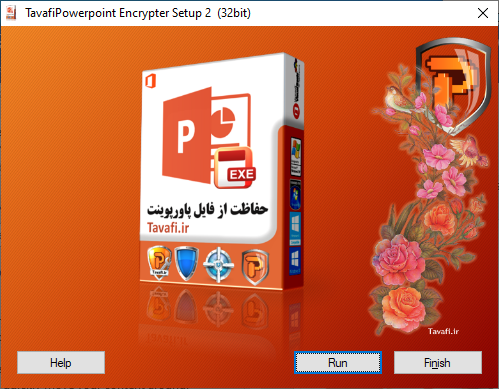
پس از پایان عملیات نصب ، نرمافزار TPE ![]() در رایانه شما، اجرا می شود.
در رایانه شما، اجرا می شود.
ایجاد فایل جدید PowerPoint محافظت شده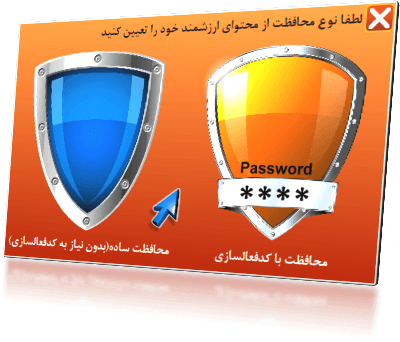
این نرمافزار میتواند به دو صورت از فایل شما حفاظت کند.
روش اول، حفاظت ساده: در این روش فقط فایل PowerPoint شما به یک فایل EXE تبدیل میشود.
• در این روش صرفا محتوای پاورپوینت، از دسترس کاربر استفاده کننده از آن خارج شده است.
• برای اجرای فایل باید کاربر نرمافزار Microsoft Office PowerPoint را نصب کرده باشد.
• پس از تولید فایل EXE در رایانه تولیدکننده محتوا، فایل EXE در سایر رایانهها، به شرطی اجرا می شود که تولیدکننده محتوا نرمافزار PowerPoint Encrypter را فعال کرده باشد.
• فایل EXE تولید شده در رایانه تولیدکننده محتوا، حتی بدون فعالسازی نرمافزار PowerPoint Encrypter، کار میکند.
روش دوم، حفاظت با کدفعالسازی: در این روش فقط فایل PowerPoint شما به یک فایل EXE تبدیل میشود.
• در این روش محتوای پاورپوینت، از دسترس کاربر استفاده کننده از آن خارج شده است.
• برای اجرای فایل باید کاربر نرمافزار Microsoft Office PowerPoint را نصب کرده باشد.
• کاربران محتوای باید شماره سریال سخت افزاری (شماره سریال CPU)، را برای تولید کننده محتوا ارسال کنند.
• نرمافزار تولید شده که حاوی فایل PowerPoint است در شناسایی و اعلام شماره سریال سختافزاری (شماره سریال CPU) کاربر به او کمک میکند، و شماره را اعلام میکند.
• تولید کننده محتوا، برای کاربر محتوای خود در رایانه خود کدفعالسازی ایجاد کرده و به کاربر ارائه میکند.
• کاربر محتوا کد را در محل مربوطه Paste با تایپ نموده و محتوا توسط Powerpoint نمایش داده میشود.
• پس از تولید فایل EXE در رایانه تولیدکننده محتوا، فایل EXE در سایر رایانهها، به شرطی اجرا می شود که تولیدکننده محتوا نرمافزار PowerPoint Encrypter را فعال کرده باشد.
• فایل EXE تولید شده در رایانه تولیدکننده محتوا، حتی بدون فعالسازی نرمافزار PowerPoint Encrypter، کار میکند.
راهنمای حالتهای اجرای محتوای محافظت شده در رایانههای مختلف و در شرایط مختلف
 |
حفاظت از فایل پاورپوینت (ساده) |
محافظت از فایل PowerPoint به صورت ساده
در این روش فایل PowerPoint شما به یک فایل اجرایی با پسوند EXE، تبدیل میشود. کاربر محتوای شما به هیچ عنوان به فایل PowerPoint شما دسترسی نخواهد داشت، و برای دیدن محتوای تولیدی شما، فقط باید فایل EXE را اجرا کند.
اگر هنگام استفاده از این نوع محافظت، نرمافزار حفاظت PowerPoint Encrypter، را فعال نــکرده باشید، فایلEXE تولید شده فقط در رایانه شما، اجرا خواهد شد و در هیچ رایانه دیگری اجرا نمیشود، لذا این فرصت فراهم میآید تا شما از نحوه عملکرد فایل EXE تولید شده،در رایانه خودتان مطلع شوید(DEMO).
ابتدا پنجره نرمافزار Minimize، می شود، فایل مورد نظرتان را انتخاب میکنید، و فایل EXE در مسیری که فایل قرار دارد تولید می شود.
حفاظت از این فایلها پشتیبانی می شود:
در بررسی بعمل آمده بهترین فایلهای پاورپوینت که نسبت به بقیه فرمتها، دارای وضعیت حفاظتی بهتری هستند این پسوندهای هستند، بقیه پسوندها، به دلیل امنیتی پشتیبانی نمیشوند:
*.pptx , *.pptm , *.potx , *.potm , *.ppsx , *.ppsm
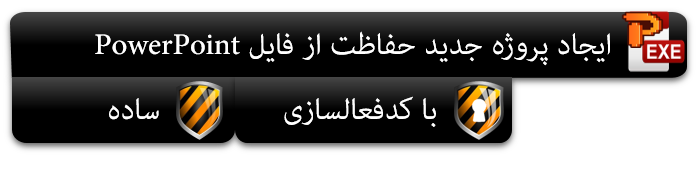
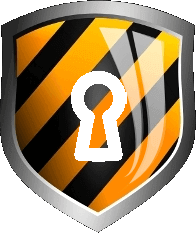 |
حفاظت با کد سخت افزاری رایانه |
 محافظت از فایل PowerPoint با کدفعالسازی
محافظت از فایل PowerPoint با کدفعالسازی
حفاظت از این فایلها پشتیبانی می شود:
در بررسی بعمل آمده بهترین فایلهای پاورپوینت که نسبت به بقیه فرمتها، دارای وضعیت حفاظتی بهتری هستند این پسوندهای هستند، بقیه پسوندها، به دلیل امنیتی پشتیبانی نمیشوند:
*.pptx , *.pptm , *.potx , *.potm , *.ppsx , *.ppsm
با این روش فایل PowerPoint شما به یک فایل اجرایی با پسوند EXE، تبدیل میشود. هنگام اجرای فایلEXE، شماره سریال پردازشگر (CPU) رایانه کاربر استفاده کننده از محتوا، اعلام میشود؛ کاربر باید کد را برای شما(تولیدکننده محتوا)، ارسال کند، و از شما کدفعالسازی دریافت نماید(کدفعالسازی دائمی است).
ابتدا پنجره نرمافزار محافظتMinimize، می شود، فایل PowerPoint مورد نظرتان را انتخاب میکنید، و فایل EXE در مسیری که فایل PowerPoint قرار دارد تولید می شود.
امکان نمایش فایل محافظت شده با کدفعالسازی در حالت Demo، فقط در همین رایانه وجود دارد.
قبل از تولید محتوا با کد فعالسازی به نکات زیر توجه کنید:
1. آدرس وب سایت موسسه شما مهم است، کاربران محتوای شما با این آدرس به شما تماس خواهند گرفت.
برای تنظیم این اطلاعات به بخش «اطلاعات مؤســسه تولیـد محتوای الکترونیکی من»، مراجعه کنید.
2. آدرس پستالکترونیکی شما مهم است، کاربران محتوای شما با این آدرس به شما تماس خواهند گرفت.
برای تنظیم این اطلاعات به بخش «اطلاعات مؤســسه تولیـد محتوای الکترونیکی من»، مراجعه کنید.
3. شمارهتماس یا آدرس شبکه اجتماعی شما مهم است، کاربران محتوای شما با این آدرس به شما تماس خواهند گرفت.
برای تنظیم این اطلاعات به بخش «اطلاعات مؤســسه تولیـد محتوای الکترونیکی من»، مراجعه کنید.
4. نام فایل PowerPoint شما، که قصد حفاظت آنرا دارید مهم است، این نام به عنوان نام پروژه به عنوان مبنای حفاظت از فایل PowerPoint شما قرار خواهد گرفت و صدور کد فعالسازی بر این اساس است.
5. شماره سریال CPU و کدفعالسازی شما نیز اهمیت دارد، لذا از درستی کدفعالسازی خود برای انجام درست کار حفاظت و پشتیبانی کاربران خود مطمئن شوید.
البته امکان تولید فایل حفاظت شده، به هر دو روش ساده و باکدفعالسازی، بدون فعالسازی نرمافزار برای بررسی دموDEMO، وجود دارد.
 |
کدفعالسازی مشتری |
-
تولید کدفعالسازی جدید برای کاربران
-
مدیریت کاربران تولیدات محتوا
-
اطلاعات موسسه تولید محتوا
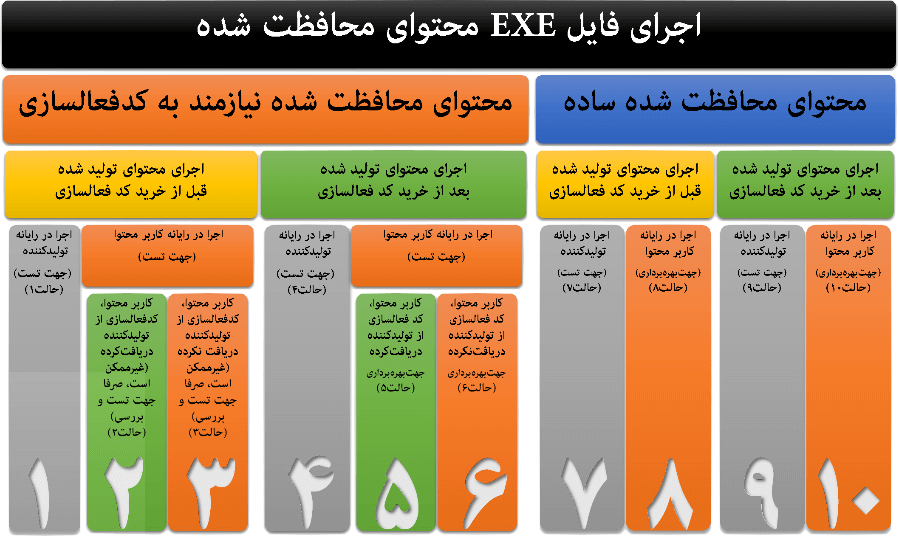
|
حالتهای مختلف بهره برداری |
راهنما
در حالت دمو DEMO و فعال برای تولیدکننده(به عنوان بهره برداری کننده از نرمافزار) و کاربر محتوا (به عنوان بهره برداری کننده از محتوای تولید شده)، مجموعا 10 وضعیت امکانپذیر است:
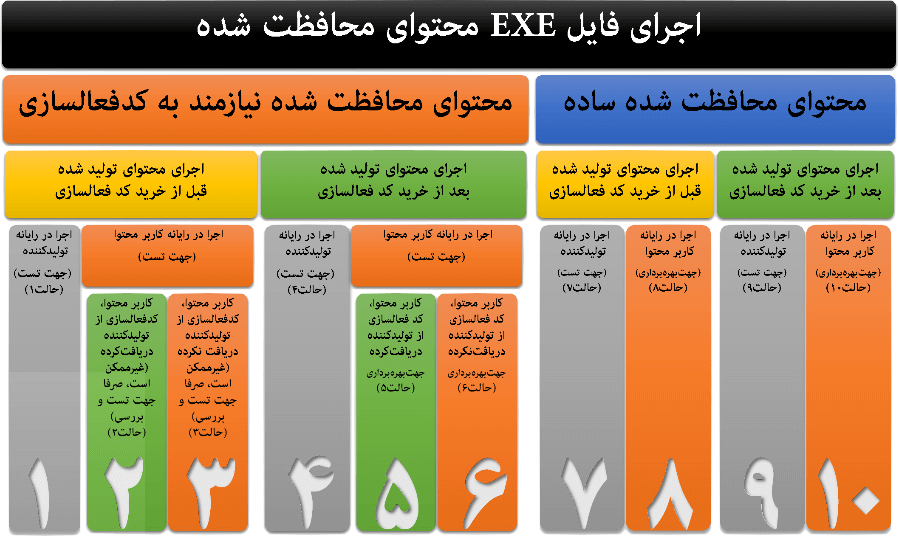
حالتهای مورد بحث، همگی بررسی شده اند.
حالتهای مختلف بر اساس شرایط اجرای نرمافزار در رایانههای مختلف و تهیه کدفعالسازی برای کاربر محتوا، و تولیدکننده نرمافزار حفاظت
به شرح زیر هستند:
حفاطت از فایل پاورپوینت با کدفعالسازی (حالتهای 1تا6):
حالت 1: رایانه تولیدکننده محتوا، در حالتی که هنوز کدفعالسازی نرمافزار را خریداری نکرده است.در این حالت استفاده از نرمافزار حفاظت PowerPoint Encrypter، و تولیدات این نرمافزار بررسی می شود.
علاوه بر اینکه تولیدکننده محتوا، قصد بررسی نرمافزار حفاظت PowerPoint Encrypter را دارد، ممکن است شخصی به عنوان سوء استفاده کننده از محتوای تولید کننده، نرمافزار حفاظت PowerPoint Encrypter، را دانلود کرده باشد، در این شرایط بررسیهای هوشمندانهای انجام شده است که از طریق طرح سئوالات زیر مطرح و پاسخ داده میشود:
1/1-آیا بدون تهیه کدفعالسازی نرمافزار حفاظت PowerPoint Encrypter، میتوان محتوایی تولید کرد که برای اجرای آن کدفعالسازی نیاز باشد؟![]() میشود محتوای حفاظت شده تولید کرد، اما فایل تولید شده، فقط در رایانه تولیدکننده کار میکند و نیاز به کدفعالسازی نخواهد داشت.
میشود محتوای حفاظت شده تولید کرد، اما فایل تولید شده، فقط در رایانه تولیدکننده کار میکند و نیاز به کدفعالسازی نخواهد داشت.
هنگام اجرای این گونه تولیدات در بخش دریافت کد فعالسازی این عبارت به چشم می خورد:
You don't Need Activation Code, Just in this PC.
هرچند به منظور نمایش نحوه عملکرد نرم افزاری حاوی محتوای محافظت شده، پنجره درخواست فعالسازی نمایش داده می شود، ولی چه کد فعالسازی به آن داده شود و چه داده نشود محتوا نمایش داده خواهد شد. البته این وضعیت در رایانه تولید کننده محتوا است، این فایل در هیچ رایانه دیگری محتوای محافظت شده خود را نمایش نخواهد داد.
1/2-آیا محتوای تولید شده در حالت 1، در رایانه تولید کننده، اجرا می شود؟![]() . بله
. بله
هنگام اجرای این گونه تولیدات اولا پنجره استفاده دمو نمایش داده خواهد شد.
در بخش دریافت کد فعالسازی این عبارت به چشم می خورد:
You don't Need Activation Code, Just in this PC.
هرچند به منظور نمایش نحوه عملکرد نرم افزاری حاوی محتوای محافظت شده، پنجره درخواست فعالسازی نمایش داده می شود، ولی چه کد فعالسازی به آن داده شود و چه داده نشود محتوا نمایش داده خواهد شد. البته این وضعیت در رایانه تولید کننده محتوا است، این فایل در هیچ رایانه دیگری محتوای محافظت شده خود را نمایش نخواهد داد.
1/3-آیا محتوای تولید شده در حالت 1، در سایر رایانهها (منظور کاربر محتوا است)، اجرا می شود؟![]() . خیر
. خیر
هنگام اجرای این گونه تولیدات اولا پنجره استفاده دمو نمایش داده خواهد شد.
ثانیا، پنجره درخواست کدفعالسازی نمایش داده می شود.
نه تولید کننده میتواند کد فعالسازی تولید کند و نه حتی اگر کد به این پنجره
وارد شود عملی میکند، لذا، برنامه خاتمه خواهد یافت و محتوای نمایش داده نمی شود.
1/4-آیا اگر کسی نرمافزار حفاظت PowerPoint Encrypter، را دانلود و در رایانه خود نصب کند میتواند برای محتوای تولید شده توسط تولیدکننده
دیگری، کد فعالسازی تولید کند (به عبارتی از نرمافزار حفاظت PowerPoint Encrypter ، سوء استفاده نماید)؟![]() .خیر
.خیر
در تهیه حفاظت به روش نیاز به کدفعالسازی، مبنای استتار محتوا و تولید، و بررسی صحت کد فعالسازی این موارد هستند:
• آدرس وب سایت
• آدرس پستالکترونیکی
• شمارهتماس یا آدرس شبکه اجتماعی
• نام فایل PowerPoint
• شماره سریال CPU و کدفعالسازی تولید کننده.
لذا محتوای فایل EXE حاوی اطلاعاتی است که با رایانه کاربر و سوء استفاده کننده هماهنگی ندارد، به این ترتیب اگر کسی نرمافزار حفاظت PowerPoint Encrypter، را دانلود و در رایانه خود نصب کند، نمیتواند برای محتوای تولید شده توسط تولیدکننده دیگری، کدفعالسازی تولید کند، و موضوع سوء استفاده از نرمافزار حفاظت PowerPoint Encrypter ، برای تولید کد فعالسازی برای محتواهای دیگران منتفی خواهد بود.

حالت 2: رایانه کاربر محتوا، در حالتی که هنوز تولیدکننده، کدفعالسازی نرمافزار حفاظت PowerPoint Encrypter، را خریداری نکرده است؛ و کاربر محتوا کدفعالسازی از تولیدکننده محتوا دریافت کرده است؛ هر چند استفاده از محتوای تولید شده در این وضعیت غیرممکن است اما بررسی شده است که نتیجه بررسی تقدیم می شود:
در این حالت استفاده از نرمافزار حفاظت PowerPoint Encrypter، و تولیدات این نرمافزار بررسی می شود.
علاوه بر اینکه تولیدکننده محتوا، قصد بررسی نرمافزار حفاظت PowerPoint Encrypter را دارد، ممکن است شخصی به عنوان سوء استفاده کننده از محتوای تولید کننده، نرمافزار حفاظت PowerPoint Encrypter، را دانلود کرده باشد، در این شرایط بررسیهای هوشمندانهای انجام شده است که از طریق طرح سئوالات زیر مطرح و پاسخ داده میشود:
2/1-آیا بدون تهیه کدفعالسازی نرمافزار حفاظت PowerPoint Encrypter، میتوان محتوایی تولید کرد که برای اجرای آن کدفعالسازی نیاز باشد و کد فعالسازی برای کاربر محتوا ایجاد کرد؟![]() . خیر
. خیر
شماره سریال CPU و کدفعالسازی تولید کننده، در استتار و تولید و بررسی کدفعالسازی، اهمیت دارد، لذا بدون تهیه کدفعالسازی نرمافزار حفاظت PowerPoint Encrypter، نمیتوان محتوایی تولید کرد که برای اجرای آن کدفعالسازی نیاز باشد، در نتیجه کدفعالسازی نیز نمیتوان تولید کرد، و اگر هم تولید شود کاربرد ندارد.
2/2-آیا محتوای تولید شده در حالت 2، در رایانه تولید کننده، اجرا می شود؟![]() . بله
. بله
محتوای محافظت شده نمایش داده خواهد شد، هرچند پنجره های هشدار استفاده از دمو، و درخواست کدفعالسازی نمایش داده می شوند.
2/3-آیا محتوای تولید شده در حالت 2، در سایر رایانهها (منظور کاربر محتوا است)، اجرا می شود و میتوان برای کاربر کدفعالسازی تولید کرد؟![]() . خیر
. خیر
شماره سریال CPU و کدفعالسازی تولید کننده، در استتار و تولید و بررسی کدفعالسازی، اهمیت دارد، لذا بدون تهیه کدفعالسازی نرمافزار حفاظت PowerPoint Encrypter، نمیتوان محتوایی تولید کرد که برای اجرای آن کدفعالسازی نیاز باشد، در نتیجه کدفعالسازی نیز نمیتوان تولید کرد، و اگر هم تولید شود کاربر ندارد. لذا هرچند پنجره های هشدار استفاده از دمو، و درخواست کدفعالسازی نمایش داده میشوند؛ ولی محتوای محافظت شده نمایش داده نخواهد شد.
2/4-آیا اگر کسی نرمافزار حفاظت PowerPoint Encrypter، را دانلود و در رایانه خود نصب کند میتواند برای محتوای تولید شده توسط تولیدکننده
دیگری، کد فعالسازی تولید کند (به عبارتی از نرمافزار حفاظت PowerPoint Encrypter ، سوء استفاده نماید)؟
این سئوال هر چند به سئوال 1/4 نزدیک است اما در آن یک نکته هوشمندانه وجود دارد، آن نکته اینست که، آیا در رایانهای که اکنون شماره سریالCPU آن در نرمافزار حفاظت PowerPoint Encrypter، به عنوان کد CPU اصلی تلقی می شود، میتوان محتوای نیازمند به کدفعالسازی را اجرا کرد؟![]() . خیر
. خیر
در این مورد نیز به شماره سریال CPU و کدفعالسازی تولید کننده، توجه می شود، این کد در داخل حفاظت PowerPoint Encrypter، استتار شده و تولید و بررسی کدفعالسازی، بر اساس آن انجام میشود، لذا بدون تهیه کدفعالسازی نرمافزار حفاظت PowerPoint Encrypter، نمیتوان محتوایی تولید کرد که برای اجرای آن کدفعالسازی نیاز باشد، در نتیجه کدفعالسازی نیز نمیتوان تولید کرد، و اگر هم تولید شود کاربرد ندارد. لذا هرچند پنجره های هشدار استفاده از دمو، و درخواست کدفعالسازی نمایش داده میشوند؛ ولی محتوای محافظت شده نمایش داده نخواهد شد.
حالت 3: رایانه کاربر محتوا، در حالتی که هنوز تولیدکننده، کدفعالسازی نرمافزار حفاظت PowerPoint Encrypter، را خریداری نکرده است؛ و کاربر محتوا نیز کدفعالسازی از تولیدکننده محتوا دریافت نکرده است؛ استفاده از محتوای تولید شده در این وضعیت غیرممکن است اما بررسی شده است، این حالت شبیه به حالت 2 است و بسیاری از سئوالات و پاسخهایی که در این حالت مطرح است در حالت 2 طرح و به آنها پاسخ داده شده است، اما از آنجهت که باید بررسی میشده،بررسی شده که نتیجه بررسی تقدیم می شود:![]() . هرچند پنجره های هشدار استفاده از دمو، و درخواست کدفعالسازی نمایش داده میشوند؛ ولی محتوای محافظت شده نمایش داده نخواهد شد.
. هرچند پنجره های هشدار استفاده از دمو، و درخواست کدفعالسازی نمایش داده میشوند؛ ولی محتوای محافظت شده نمایش داده نخواهد شد.
حالت 4: رایانه تولیدکننده محتوا، در حالتی که کدفعالسازی نرمافزار را خریداری کرده است.
تولیدکننده محتوا، پس از خرید کدفعالسازی نرمافزار حفاظت PowerPoint Encrypter اقدام به حفاظت و تولید محتوای محافظت شده میکند.
اجرای محتوای تولید شده در رایانه تولیدکننده محتوا چگونه است؟![]() . پنجره های هشدار استفاده از دمو، و درخواست کدفعالسازی نمایش داده میشوند؛ و محتوای محافظت شده نمایش داده خواهد شد.
. پنجره های هشدار استفاده از دمو، و درخواست کدفعالسازی نمایش داده میشوند؛ و محتوای محافظت شده نمایش داده خواهد شد.
حالت 5 : رایانه کاربر محتوا، در حالتی که تولیدکننده کدفعالسازی نرمافزار را خریداری کرده است.
بررسی اوضاع کاربر محتوای تولید شده در حالی که هنوز کدفعالسازی محتوای تولید شده را از تولیدکننده، دریافت نکرده است.
از طریق طرح سئوال و پاسخ:
5/1- کاربر پس از دریافت فایل EXE محتوای حفاظت شده و اجرای فایل با چه پیامهایی روبرو خواهد شد؟![]() . پنجره درخواست کد فعالسازی و نماس اطلاعات تماس برای کد فعالاسزی به کار نمایش داده می شود.
. پنجره درخواست کد فعالسازی و نماس اطلاعات تماس برای کد فعالاسزی به کار نمایش داده می شود.
اطلاعاتی که تولید کننده نرم افزار در بخش «اطلاعات مؤســسه تولیـد محتوای الکترونیکی من»، در اینجا به کار نمایش داده میشود.
در این پنجره، اطلاعات موسسه شما به کاربر محتوای شما نمایش داده میشود:
• آدرس وب سایت
• آدرس پستالکترونیکی
• شمارهتماس یا آدرس شبکه اجتماعی
• نام فایل PowerPoint
اطلاعاتی که کاربر باید برای شما بفرستد و مختص رایانه خودش است نیز دیده می شود:
• شماره سریال CPU رایانه کاربر
کاربر میتواند، شماره داخل کادر فرمز رنگ را برای شما ارسال کند
5/2- کاربر محتوا چگونه میتواند کدفعالسازی تهیه کند؟![]() روشهای ارسال به شرح زیر هستند:
روشهای ارسال به شرح زیر هستند:
• ارسال شماره سریال از طریق وب سایت.
در این روش دو پارامتر از طریق URL به وبسایت شما ارسال می شود:
1- Id
2- Productname
آدرس به شرح زیر تنظم می شود:
http://www.Company.com/Page?id=&productname=pptm
به این ترتیب وب سایت شما متوجه می شود که برای کدام پروژه(فایل)، کاربر با چه شماره سریالی، درخواست فعالسازی دارد.
کاربر را به درگاه پرداخت، ارجاع می دهید و پس از پرداخت موفق، کد فعالسازی را برایش ارسال میکنید.
• ارسال شماره سریال از طریق پستالکترونیکی.
• ارسال شماره سریال از طریق ارسال یه پیام رسان های شبکه اجتماعی
• ارسال شماره سریال از طریق پیامک به شماره تلفن همراه
• ارسال شماره سریال از طریق تماس تلفنی
5/3- کدفعالسازی چه کدی است و چگونه است؟![]() . یک کد طولانی حرفی/عددی است.
. یک کد طولانی حرفی/عددی است.
5/4-کدفعالسازی را چگونه باید در در نرمافزار حاوی محتوای حفاظت شده وارد کرد؟![]() . کد را در پس از دریافت در حافظه کپی کرده سپس در پنجره درخواست کد فعالسازی روی دکمه Paste کلیک میکند در پایان روی دکمه ok کلیک می نماید.
. کد را در پس از دریافت در حافظه کپی کرده سپس در پنجره درخواست کد فعالسازی روی دکمه Paste کلیک میکند در پایان روی دکمه ok کلیک می نماید.
5/6-آیا هر بار که محتوا اجرا می شود به کدفعالسازی نیاز دارد؟![]() . خیر
. خیر
کدفعالسازی در حافظه سیستم عامل ویندوز ذخیره خواهد شد.
5/7- آیا میتوان پس از اجرای یک محتوا در یک رایانه کدفعالسازی را در آن رایانه غیرفعال کرد؟![]() . بله
. بله
هنگام اجرای نرم افزار ازSwitch ، U/ استفاده کنید، مثلا:
C:\Users\WinX64\Desktop\potm.EXE /u

5/8- آیا یک کدفعالسازی برای چند رایانه کاربرد دارد؟![]() . خیر
. خیر
چون شماره سریال CPU رایانههای مختلف متفاوت است.
5/9- یک کدفعالسازی برای همه تولیدات یک تولید کننده کاربرد دارد؟![]() . خیر
. خیر
نام فایل اساس تولید کدفعالسازی است و اگر نام فایل تغییر کند کدفعالسازی نیز تغییر خواهد کرد.
5/10-کدفعالسازی یک تولید کننده برای تولیدات سایر تولیدکنندگان در یک رایانه کاربرد دارد؟![]() . خیر
. خیر
تمام اطلاعات یک تولید کننده با تولید کننده دیگر متفاوت است؛ بنابراین کدهای فعالسازی تولید کنندگان مختلف،کاملا متفاوت خواهد بود.
5/11- آیا میتوان بجای تهیه کدفعالسازی از تولیدکننده محتوا، نرمافزار حفاظت PowerPoint Encrypter، را روی رایانه کاربر نصب کرد و کدفعالسازی
تولید کرد؟(در واقع از نرمافزار حفاظت PowerPoint Encrypter، سوء استفاده کرد؟)![]() . خیر
. خیر
هنگام حفاظت و نمایش محتوا، و هنگام بررسی صحت کدفعالسازی به شماره سریال CPU و کدفعالسازی تولید کننده، توجه میشود، این کد در داخل حفاظت PowerPoint Encrypter، استتار شده و تولید و بررسی کدفعالسازی، بر اساس آن انجام میشود، لذا بدون تهیه کدفعالسازی نرمافزار حفاظت PowerPoint Encrypter، نمیتوان محتوایی تولید کرد که برای اجرای آن کدفعالسازی نیاز باشد، در نتیجه کدفعالسازی نیز نمیتوان تولید کرد، و اگر هم تولید شود کاربرد ندارد. لذا هرچند پنجره های هشدار استفاده از دمو، و درخواست کدفعالسازی نمایش داده میشوند؛ ولی محتوای محافظت شده نمایش داده نخواهد شد.
5/12- آیا میتوان تصویر بالای پنجره درخواست کد فعالسازی را سفارشی کرد، تا لوگوی موسسه را نمایش دهد؟![]() . بله
. بله
کنار فایل EXE تصویری از نوع jpg با نام نام فایل و logo و به ابعاد 400 در 130 پیکسلی قرار دهید، در صورتیکه تولید کننده فعالسازی انجام داده باشد، لوگوی مووسه نمایش داده خواهد شد. مثلا:
aa.exe
aalogo.jpg
حالت 6 : رایانه کاربر محتوا، در حالتی که تولیدکننده کدفعالسازی نرمافزار را خریداری کرده است.
بررسی اوضاع کاربر محتوای تولید شده در حالی که کدفعالسازی محتوای تولید شده را از تولیدکننده، دریافت کرده است.
از طریق طرح سئوال و پاسخ:
6/1-کدفعالسازی را چگونه باید در در نرمافزار حاوی محتوای حفاظت شده وارد کرد؟![]() . کد را در پس از دریافت در حافظه کپی کرده سپس در پنجره درخواست کد فعالسازی روی دکمه Paste کلیک میکند در پایان روی دکمه ok کلیک می نماید.
. کد را در پس از دریافت در حافظه کپی کرده سپس در پنجره درخواست کد فعالسازی روی دکمه Paste کلیک میکند در پایان روی دکمه ok کلیک می نماید.
6/2-آیا هر بار که محتوا اجرا می شود به کدفعالسازی نیاز دارد؟![]() . خیر
. خیر
کدفعالسازی در حافظه سیستم عامل ویندوز ذخیره خواهد شد.
6/3- آیا میتوان پس از اجرای یک محتوا در یک رایانه کدفعالسازی را در آن رایانه غیرفعال کرد؟![]() . بله
. بله
هنگام اجرای نرم افزار ازSwitch ، U/ استفاده کنید، مثلا:
C:\Users\WinX64\Desktop\potm.EXE /u
6/4- آیا یک کدفعالسازی برای چند رایانه کاربرد دارد؟![]() . خیر
. خیر
چون شماره سریال CPU رایانههای مختلف متفاوت است.
6/5- یک کدفعالسازی برای دیگر تولیدات یک تولید کننده کاربرد دارد؟![]() . خیر
. خیر
چون نام فایل پروژه در تولید کدفعالسازی اهمیت دارد.
6/6-کدفعالسازی یک تولید کننده برای تولیدات سایر تولیدکنندگان در یک رایانه کاربرد دارد؟![]() . خیر
. خیر
چون شماره سریال CPU، تولید کنندگان مختلف متفاوت است.
6/7- آیا میتوان بجای تهیه کدفعالسازی از تولیدکننده محتوا، نرمافزار حفاظت PowerPoint Encrypter، را روی رایانه کاربر نصب کرد و کدفعالسازی تولید کرد؟(در واقع از نرمافزار حفاظت PowerPoint Encrypter، سوء استفاده کرد؟)![]() . خیر.
. خیر.
در تهیه حفاظت به روش نیاز به کدفعالسازی، مبنای استتار محتوا و تولید، و بررسی صحت کد فعالسازی این موارد هستند:
• آدرس وب سایت
• آدرس پستالکترونیکی
• شمارهتماس یا آدرس شبکه اجتماعی
• نام فایل PowerPoint
• شماره سریال CPU و کدفعالسازی تولید کننده.
لذا محتوای فایل EXE حاوی اطلاعاتی است که با رایانه کاربر و سوء استفاده کننده هماهنگی ندارد، به این ترتیب اگر کسی نرمافزار حفاظت PowerPoint Encrypter، را دانلود و در رایانه خود نصب کند، نمیتواند برای محتوای تولید شده توسط تولیدکننده دیگری، کدفعالسازی تولید کند، و موضوع سوء استفاده از نرمافزار حفاظت PowerPoint Encrypter ، برای تولید کد فعالسازی برای محتواهای دیگران منتفی خواهد بود.
حفاطت از فایل پاورپوینت بدون نیاز به کدفعالسازی (حالتهای 7تا10)
حالت 7: در رایانه تولیدکننده محتوا، در حالتی که هنوز کدفعالسازی نرمافزار را خریداری نکرده است، و جهت بررسی نرمافزار با آن کار میکند.
در این حالت استفاده از نرمافزار حفاظت PowerPoint Encrypter، و تولیدات این نرمافزار بررسی می شود.
علاوه بر اینکه تولیدکننده محتوا، قصد بررسی نرمافزار حفاظت PowerPoint Encrypter را دارد، ممکن است شخصی به عنوان سوء استفاده کننده از محتوای تولید کننده، نرمافزار حفاظت PowerPoint Encrypter، را دانلود کرده باشد، در این شرایط بررسیهای هوشمندانهای انجام شده است که از طریق طرح سئوالات زیر مطرح و پاسخ داده میشود:
1/1-آیا بدون تهیه کدفعالسازی نرمافزار حفاظت PowerPoint Encrypter، میتوان محتوای محافظت شده تولید کرد ؟![]() . میشود محتوای حفاظت شده تولید کرد، اما فایل تولید شده، فقط در رایانه تولیدکننده کار میکند.
. میشود محتوای حفاظت شده تولید کرد، اما فایل تولید شده، فقط در رایانه تولیدکننده کار میکند.
1/2-محتوای تولید شده در حالت 7، در رایانه تولید کننده، چگونه اجرا میشود؟![]() . فایل EXE را اجرا کنید.
. فایل EXE را اجرا کنید.
پنجره هشدار استفاده DEMO، نمایش داده می شود و سپس محتوا نمایش داده خواهد شد.
حالت 8: در رایانه تولیدکننده محتوا، در حالتی که هنوز کدفعالسازی نرمافزار را خریداری نکرده است، و جهت بررسی نرمافزار با آن کار میکند.
محتوای تولید شده در حالت 8، در سایر رایانهها (منظور کاربران محتوای تولید شده است)، اجرا می شود؟![]() . خیر
. خیر
پنجره هشدار استفاده DEMO، نمایش داده می شود و ولی محتوای حفاظت شده، نمایش داده نخواهد شد.

حالت 9 : رایانه تولیدکننده محتوا، در حالتی که تولیدکننده کدفعالسازی نرمافزار را خریداری کرده است.
نرمافزار EXE تولید شده در رایانه تولیدکننده محتوا، اجرا میشود.
حالت 10 : رایانه کاربر محتوا، در حالتی که تولیدکننده کدفعالسازی نرمافزار را خریداری کرده است.
نرمافزار EXE تولید شده در سایر رایانهها،(منظور کاربران محتوا است) اجرا میشود.
(potx , pptx , ppsx , potm , pptm , ppsm)
باید توجه داشته باشید، که تنها فایلهای با پسوند مجاز قابل حفاظت هستند
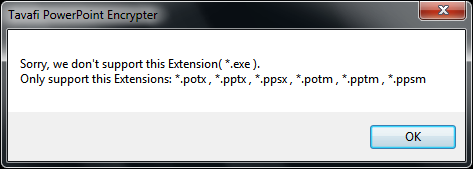
بیشتر انواع و پسوندهای تولیدی Powerpoint نوعی از فایلهایی هستند که powerpoint آنها را شناسایی می کند، اما لزوما همگی دارای امکانات مناسبی برای اجرای پاورپوینتی نیستند. از آنجمله از فرمت هایی که پاورپوینت قدرت کار با آنها را دارد نیز فرمتهایی وجود دارند که مربوط به نگارش های قبل از 2007 می باشند، این فرمت ها که با حرف P شروع می شوند، سه حرفی هستند و معمولا حرف x ندارند، این نوع فرمت ها از آنجا که به دلایل حرفه ای ارزش سرمایه گذاری نداشته اند-چون از امنیت مناسبی نمی توانستند برخوردار باشند- پشتیبانی نمی شوند. از مهمترین آنها که باید به آن توجه کنید فرمت های (ppt , pps , pot , odp) هستند که دلیل عدم پشتیبانی از آنها عرض شد. کلیه فرمت های powerpointهای 2007 و 2010 و 2013 و 2016 به بعد پشتیبانی می شود.
هنگام Save as ، یک پرزنتیشن (Peresentation)، انواع مختلفی از فایلها نمایش داده می شوند، اما Power Point به تنهایی، فایل تولید شده را باز نخواهد کرد، مثلا: jpg به عنوان تصویر
.
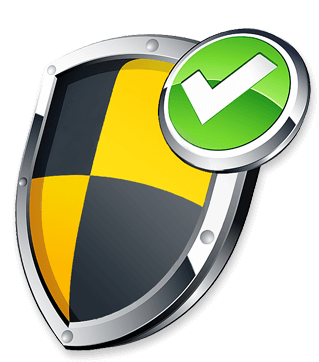 |
سایر نرمافزارهای محافظ |
از جمله نرمافزار های محافظی که بر روی آنها در یک دوره پژوهشی کار شده است می توان به موارد زیر اشاره کرد:
- PPtoexe Fco Orlando Magalhaes Filho
- PPT to EXE Converter Enterprise
- PPT to EXE Converter vaysoft
- PPT Locker
- Okdo All to PowerPoint Converter Professional
در این حوزه به بررسی برخی از نرمافزارهایی که امنیت پاورپوینت و سایر اسناد آفیس را تخریب می کرده اند پرداخته ام، نرمافزارهای مخرب حفاظت پاورپوینت بسیاری، را مورد استفاده قرار دادم، که به مهمترین آنها می توان به موارد زیر اشاره کرد:
نرمافزار باز کردن فایل های mdb (رمز دارد) نرمافزار مایکروسافت اکسس Microsoft ACCESS
-
 Advanced Office word Recovery Pro
Advanced Office word Recovery Pro -
 VBA Password Bypasser
VBA Password Bypasser
دو نرمافزار نامبرده،که با آیکن های زیر قابل شناسایی هستند، بسیار قوی هستند؛
![]()

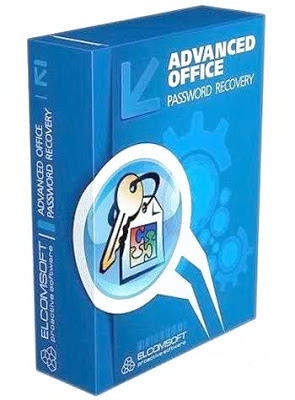



اما تولیدات نرمافزار(TPE  )، در برابر این نرمافزارهای تست شده
)، در برابر این نرمافزارهای تست شده
و نرمافزارهای بالا بر روی فایل های حفاظت شده توسط نرمافزار TPE اثری ندارند.
نرمافزارهای محافظ پاورپوینت بسیاری قبل از تولید نرمافزار TPE مورد بررسی توسط بنده واقع شده، برخی از نرمافزارهای محافظ فایل های پاورپوینت حتی ارزش مطرح کردن ندارد.
درباره برخی از نرمافزارهای محافظی که قابل صحبت و طرح موضوع هستند باید عرض کنم:
درباره نرمافزار های محافظ فایل های پاور پوینت مانند:
PPtoexe Fco Orlando Magalhaes Filho و PPT to EXE Converter Enterprise و PPT to EXE Converter vaysoft و PPT Locker و Okdo All to PowerPoint Converter Professional باید عرض کرد، فایل پاورپوینت را تا حدودی حفاظت می کنند؛ ولی بسیار ضعیف هستند.
ظاهر برنامه های نامبرده در تصویر زیر دیده می شود:
PPT Locker

PPT to EXE Converter Enterprise
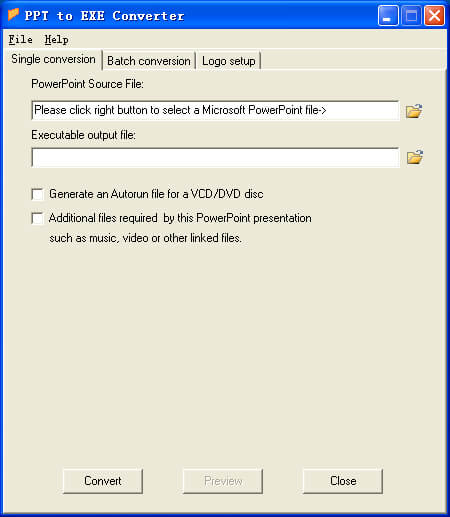
PPT to EXE Converter vaysoft
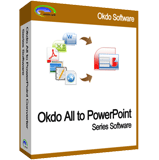
Okdo All to PowerPoint Converter Professional
PPtoexe Fco Orlando Magalhaes Filho
در یک دوره پژوهشی سعی کرده ام فایل های حفاظت شده توسط نرمافزارهای نامبرده را به لحاظ اعتبار حفاظت، و اینکه چقدر دربرابر محافظت در برابر هک می توانند مقاومت کنند بررسی کنم.
برای اینکار از ابزاهای متعددی استفاده کرده ام. برخی از ابزارها، ابزارهای ساده ای هستند که در هر رایانه ای به راحتی پیدا می شود. برخی از ابزارها نیز تخصصی تر و حرفه ای تر هستند.
اما نتیجه این پژوهش بسیار جالب است:
همه نرمافزارهای محافظ بالا در برابر ابزارهای ساده مقاومت خود را از دست داده اند.
و در برابر دو نرمافزار قفل شکن و هک قدرتمندی که در ادامه خواهیم پرداخت مقاومت خود را به شدت از دست می دادند.
یعنی حتی برای شکستن حفاظت این نرمافزارها نیازی به دو نرمافزار قدرتمندی که در ادامه به آنها اشاره می کنیم نبوده است. - چون قبل از استفاده از این نرمافزارها فایل powerpoint تحت حفاظت لو می رفت.
به عبارت دیگر، دربازه پژوهشی انجام شده روی امنیت فایلهای پاورپوینت نرمافزارهای نامبرده آنقدر ضعیف بودند که با ابزارهای ساده و پیش از استفاده قوی ترین ابزارهایی که در ادامه به آنها خواهیم پرداخت مقاومت خود را از دست می داده اند.
به این نتیجه رسیدیم که باید نرمافزاری برای حفاظت از فایل های پاورپوینت تولید کنیم.
در جریان تولید، فایل حفاظت شده توسط نرمافزار TPE را با ابزاهای گوناگون مورد ارزیابی قرار داده ایم.
قویترین ابزارهای موجود تا پایان سال 2016 دو نرمافزار Advanced Office Password Recovery Pro  VBA Password Bypasser، (هستند/بودند) که به توانمندی های آنها اشاره می شود:
VBA Password Bypasser، (هستند/بودند) که به توانمندی های آنها اشاره می شود:
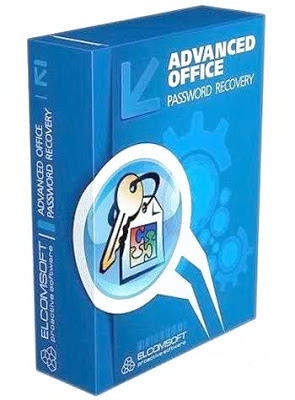
![]() نرمافزار Advanced Office Password Recovery:
نرمافزار Advanced Office Password Recovery:
این نرمافزار قدرتمند، رمزهای عبور و مستندات رمز گذاری شده و ساخته شده توسط برنامه های Microsoft Office را بازیابی، حذف و جایگزینی می کند. به کمک این نرمافزار می توان قفل تمام مستندات ساخته شده به کمک تمام نسخه های Microsoft Office از نسخه ی 2.0 گرفته تا نسخه ی 2010 آن را باز نمود. به علاوه می توان پسوردهای مربوط به برنامه هایی چون Microsoft Word، Excel ،Access ،Outlook ،Project ،Money ،PowerPoint ،Visio ،Publisher و OneNote را بازیابی نمود.قابلیت های نرمافزار Advanced Office Password Recovery Professional: پشتیبانی از تمام نسخه های برنامه های Microsoft Office، بازیابی پسورد به صورت فوری برای محصولات چندگانه، بازگشایی سریع قفل مستندات، بهره مندی از الگوریتم های بازیابی اتوماتیک و کامل برای بازیابی مستندات در کمتر از 10 دقیقه ، بهره مندی از نمونه های پیشرفته، سرعت بالا، بهره مندی از کدهای low-level بهینه شده برای عملکردهای بهینه،و ...
 نرمافزار VBA Password Bypasser:
نرمافزار VBA Password Bypasser:
این برنامه قابلیت حذف پسورد از نرمافزار هایی همچون ویژوال بیسیک را دارد و با این نرمافزار شما میتوانید تمام فایل های حفاظت شده ویژوال بیسیک از هر نوعی که باشند را بازکن تنها با چند کلیک ساده .به جز نرمافزار های ویژوال بیسیک این برنامه روی مجموعه نرمافزار های آفیس از جمله ورد و پاور پوینت و … هم قابل استفاده می باشد و در اتوکد هم به کار می رود ، کار اصلی این برنامه دور زدن شرکت نرمافزاری سازنده و ارائه کد به ظاهر درست به برنامه است تا محتویات فایل به راحتی در دسترس قرار گیرند. این نرمافزار و بررسی آن از آنجهت اهمیت داشت که قرار بودنرمافزار(TPE ![]() )، از ماکروهای محیط VBA پاورپوینت بهره گیری کند.
)، از ماکروهای محیط VBA پاورپوینت بهره گیری کند.
نرمافزار VBA Password Remover نیز بررسی شد.

با انجام توصیه های زیر و بکارگیری از نرمافزارTPE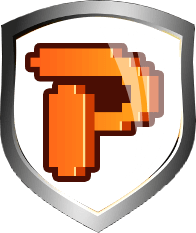
هیچیک از دو ابزار بالا بر روی
فایل های حفاظت شده TPE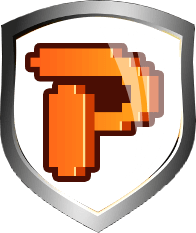 اثر گذار نیستند.
اثر گذار نیستند.
بنده، هیچیک از نرمافزارهای (PPtoexe Fco Orlando Magalhaes Filho و PPT to EXE Converter Enterprise و PPT to EXE Converter vaysoft و PPT Locker و kdo All to PowerPoint Converter Professional) را به عنوان نرمافزاری که بتواند امنیت مناسبی برای فایل های powerpoint ایجاد کند معرفی نمی کنم، چون در بررسی های بعمل آمده همگی آنها قابل هک شناسایی شده اند.
تنها نرمافزاری که می توان به استفاده از آن امیدوار بود و در ضمن نرمافزار TPE آنرا پشتیبانی می کند نرمافزاری است به نام Office Custom UI Editor .
نرمافزار Office Custom UI Editor نرمافزاری است که با بهره گیری از کدهای XML قابلیتهایی را به فایل های Office از جمله فایلهای پاورپوینت، اضافه می کند این قابلیت ها با توصیه های که در بکارگیری ماکروها توسط ما انجام می شود می تواند به فراهم آوردن شبکه ای تارانکبوتی برای حفاظت از فایل های Powerpoint تولید شده توسط شما کمک نماید. توضحات بیشتر و نحوه پشتیبانی را در این قسمت مطالعه کنید.
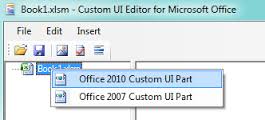 Office Custom UI Editor for Microsoft Office tool has been made available and is attached to this article. The highlights are:
Office Custom UI Editor for Microsoft Office tool has been made available and is attached to this article. The highlights are:
1. Office custom UI editor is a tool to edit the Office custom UI XML part in the Open XML file format.
2. This version adds support for dual parts where one is Office 2007 custom UI and the other is Office 2010 custom UI.
3. Contains both Office 2007 and Office 2010 custom UI schemas.
شما می توانید نرمافزار TPE![]() را دانلود و بررسی کنید، تا در مقایسه با سایر نرمافزارهای مشابه سخت بودن هک آنرا تجربه کنید.
را دانلود و بررسی کنید، تا در مقایسه با سایر نرمافزارهای مشابه سخت بودن هک آنرا تجربه کنید.
آیا می خواهید یک نمونه را بررسی کنید؟
از آنجهت که بنده به نرمافزار TPE![]() اطمینان دارم یک نمونه فایل حفاظت شده را تقدیم می کنم تا بادیدگاه کارشناسانه خودتان آنرا بررسی کنید.
اطمینان دارم یک نمونه فایل حفاظت شده را تقدیم می کنم تا بادیدگاه کارشناسانه خودتان آنرا بررسی کنید.
آیا می خواهید یک نمونه را بررسی کنید؟
 نکاتی در استفاده از نرمافزار(TPE
نکاتی در استفاده از نرمافزار(TPE  )، وجود دارد که هک آنرا بسیار سختتر از آنچه که به نظر می رسد خواهد کرد:
)، وجود دارد که هک آنرا بسیار سختتر از آنچه که به نظر می رسد خواهد کرد:
نکاتی در استفاده از نرمافزار(TPE ![]() )، وجود دارد که هک آنرا بسیار سختتر از آنچه که به نظر می رسد خواهد کرد، که به آنها خواهیم پرداخت:
)، وجود دارد که هک آنرا بسیار سختتر از آنچه که به نظر می رسد خواهد کرد، که به آنها خواهیم پرداخت:
- این نرمافزار(TPE
 )، راه قفلگذاری برای فایلهای پاورپوینت به روش استاندارد مایکروسافت را مسدود ننموده است، و توصیه هایی برای این نوع قفلگذاری ها دارد این قفل گذاری ها تحت عنوان General Option و VBAProject Protection، را ارائه نموده است.
)، راه قفلگذاری برای فایلهای پاورپوینت به روش استاندارد مایکروسافت را مسدود ننموده است، و توصیه هایی برای این نوع قفلگذاری ها دارد این قفل گذاری ها تحت عنوان General Option و VBAProject Protection، را ارائه نموده است. - این نرمافزار(TPE
 ) نه تنها قابلیت حفاظت از فایلهای ماکرو دار پاورپوینت را دارد، بلکه به کاربرانش توصیه می کند از ماژولهایی که در بخش ماکروها ارائه شده است، استفاده کنند تا هر چه بیشتر دستیابی به فایلهای powerpoint خود را سختتر و سختتر کنند.
) نه تنها قابلیت حفاظت از فایلهای ماکرو دار پاورپوینت را دارد، بلکه به کاربرانش توصیه می کند از ماژولهایی که در بخش ماکروها ارائه شده است، استفاده کنند تا هر چه بیشتر دستیابی به فایلهای powerpoint خود را سختتر و سختتر کنند.
- این نرمافزار(TPE
 )، توصیه هایی در استفاده از Custom UI Editor را ارائه نموده و این نرمافزار را پشتیبانی می کند.
)، توصیه هایی در استفاده از Custom UI Editor را ارائه نموده و این نرمافزار را پشتیبانی می کند.
- این نرمافزار(TPE
 ) برای حفاظت از فایل های پاورپوینت دو روش یکی آسان،(روش اول
) برای حفاظت از فایل های پاورپوینت دو روش یکی آسان،(روش اول )، و یکی سخت (روش دوم
)، و یکی سخت (روش دوم 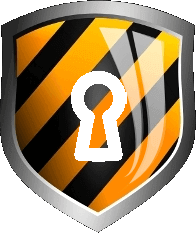 ) را پیشنهاد داده است، حفاظت از فایل های Powerpoint می تواند یکی از سخت ترین روش های حفاظت برای فایل های powerpoint باشد.
) را پیشنهاد داده است، حفاظت از فایل های Powerpoint می تواند یکی از سخت ترین روش های حفاظت برای فایل های powerpoint باشد.
نکات فنی طراحی نرمافزار(TPE  ):
):
نکات فنی یی وجود دارد که هک تولیدات این نرمافزار را بسیار سختتر از آنچه که به نظر می رسد کرده است، که به آنها خواهیم پرداخت:(از ذکر ریز مسائل و نکات فنی معذوریم)
- این نرمافزار مستقیما فایل پاورپوینت حفاظت شده را در پناه خود(و نه جداگانه) نگاه می دارد به پاورپوینت تحویل می دهد.
- این نرمافزار شرایط مختلفی را هنگام ارائه فایل ضمیمه خود به پاورپوینت ارزیابی می کند که از مهمترین آنها بررسی امضاء دیجیتالی پاورپوینت است.
- این نرمافزار فایل پاورپوینت را در خود دفرمه می کند(تغییر فرم می دهد) و بنابراین حتی استخراج فایل از درون فایل ضمیمه exe نتیجه ای در بر نخواهد داشت.
- این نرمافزار مستقیما با سخت افزار کار می کند بنابراین سرویس ها جانبی مانند dll ها و غیره نقشی در فریب دادن ان نخواهند داشت.
- این نرمافزار از طریق مدیریت حافظه و شناخت عمیقی از نحوه بکارگیری نرمافزارها دارد مستقیما و بی هیچ واسطه ای با پاورپوینت در ارتباط است.
- و بیشتر از این .... از ذکر تمامی جزئیات و نکات فنی معذوریم.
کمک به ایده های خلاقانه در حفظ امنیت توسط نرمافزار(TPE  ):
):
- این نرمافزار از آنجهت که با Powerpoint کار می کند نه با Powerpointviewer امکان بهره گیری از macro ها را بایکوت نکرده است
- بنابراین صاحبان اثر می توانند برای افزایش امنیت فایل خود از طریق ماکروها برنامه ریزی کنند
- ضمن اینکه به منظور توسعه عملکرد فایل Powerpoint می توانید از توسعه دهنده CUI نیز بهره گیری کنید.
مباحث موجود در برنامه نویسی های VBA و ماکروها(لینک مرجع آنلاین برنامه نویسی پاورپوینت) و همچنین مسائل مربوط به XML های openxmldeveloper.org بسیار متنوع و وسیع هستند، این وضعیت امکان بروز ایده های خلاقانه صاحبان اثر را برای حفظ امنیت بیشتر فایل پاورپوینت خود فراهم می آورد.
به طور کلی از آنجهت که فایلهای پاورپوینت قدرت بکارگیری ماکروها و XML ها را دارند، بذات داری قدرتی هستند که این قدرت مرهون ساختار اصلی اسناد پاورپوینت است، متد TPE![]() با نگاهی جدی به این قابلیت ها سعی می کند از همین توانمندی ها برای حفظ امنیت فایل های Powerpoint بهره کافی را ببرد.
با نگاهی جدی به این قابلیت ها سعی می کند از همین توانمندی ها برای حفظ امنیت فایل های Powerpoint بهره کافی را ببرد.
 |
ماکروها و تکنیک های ماکرونویسی |
مقدمه
از جمله امکانات مهمی که نرمافزارهای آفیس به آن مجهز شده اند بخش VBAی آنهاست، این بخش آنقدر در نرمافزار Excel مورد استفاده واقع می شود که برخی تصور می کنند این بخش تنها در آن نرمافزار کاربرد دارد، این در حالیست که این نرمافزار از جمله امکانات آفیس است که در تمامی نرمافزارهای آفیس منجمله Powerpoint نیز کاربرد دارد.
البته می توان گفت که بخش ماکروهای Excel و Word، با دیگر نرمافزارهای آفیس تفاوت فاحش دارد(برای مطالعه بیشتر به این قسمت توجه کنید: تفاوت فاحش ماکروهای Excel و Word با دیگر نرمافزارهای آفیس)، اما بخش VBA در همه نرمافزارهای آفیس وجود دارد. شاید کمی خنده دار به نظر برسد که حتی می توان گفت امکانات موجود در VBAی Powerpoint از امکانات موجود در نرم افزاهای Excel و Word و Access ضعیف تر است- اما این واقعیت دارد(برای مطالعه بیشتر به این قسمت توجه کنید: راهکارهای جبران کمبود امکانات موجود درVBAی Powerpoint نسبت به سایر نرمافزارهای آفیس )
VBA خلاصه شده عنوان  Microsoft Visual Basic for Application، است. این بخش باید هنگام نصب آفیس در رایانه نصب شود، اگر این بخش در رایانه کاربر یا ما نصب نشده باشد، امکان بهره برداری از برنامه ها و کدهای نوشته شده در فایل های آفیس وجود ندارد.
Microsoft Visual Basic for Application، است. این بخش باید هنگام نصب آفیس در رایانه نصب شود، اگر این بخش در رایانه کاربر یا ما نصب نشده باشد، امکان بهره برداری از برنامه ها و کدهای نوشته شده در فایل های آفیس وجود ندارد.
در چنین وضعیتی اگر به منوی View در Powerpoint وارد شوید، آیکن Macros حالت غیر فعال خواهد داشت.
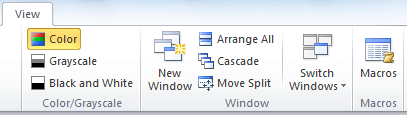
تصویر نمای فعال ماکروها در Powerpoint، در حالتی که VBA نصب است.
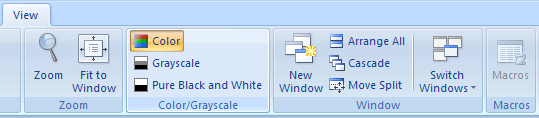
تصویر نمای غیر فعال ماکروها
چرا macros در پاورپوینت غیر فعال است؟
اگر ماکروها(Macros) در نرمافزارهای Microsoft Office غیر فعال بود چگونه آنرا فعال کنیم؟
برای فعال شدن این آیکن باید Office را نصب کنید، و هنگام نصب آفیس، ابتدا گزینه Add or Remove Features را انتخاب کنید و سپس از بخش انتخاب اجزای نصب، در بخش Office Shared Fuatures گزینه Visual Basic for Application را از در حالت انتخاب برای نصب (Run from My Computer)، قرار دهید.
به این ترتیب این بخش روی رایانه نصب خواهد شد.
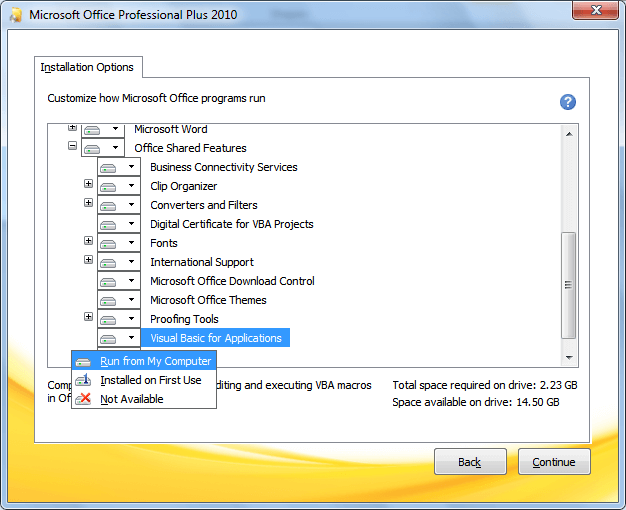
در این تصویر روی جزء Visual Basic for Application کلیک می کنیم و گزینه Run from My Computer را انتخاب می کنیم
البته بهتر است، اینکار را برای گزینه بالاتر با عنوان Office Shared Fuatures، انجام دهیم تا تمام جزئیات نصب شوند
تفاوت فاحش ماکروهای Excel و Word با دیگر نرمافزارهای آفیس:
با نگاهی به امکانات VBA نرمافزارهای آفیس مانند Word، Excel، Access، PowerPoint، در خواهیم یافت که بخشی با عنوان Record Macro تنها در نرمافزارهای Word و Excel وجود دارد و نرمافزار Powerpoint از این بخش بی بهره مانده است.
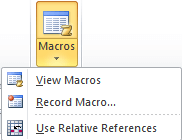 |
 |
این بی بهره ماندن پاورپوینت از امکانات ماکرو و برنامه نویسی تنها در این بخش نیست، اگر به VBAی Powerpoint وارد شوید خواهید دید که در بخش Project Explorer نیز امکاناتی کمتر از Word و Excel دارد.
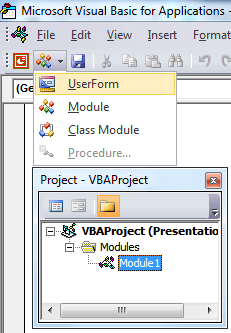 |
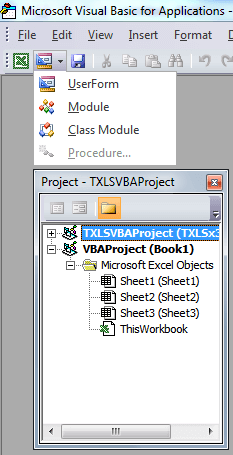 |
همانطور که مشاهده می کنید ThisWorkbook در Excel وجود دارد که در Powerpoint نیست. شبیه به این موضوع در مرود Word نیز هست، یعنی در Word امکان ThisDocument وجود دارد.
از مهمترین امکاناتی که در Word و Excel وجود دارد ولی در Powerpoint وجود ندارد، امکاناتی شبیه به Document_Open است، در word و Excel کابر می تواند برای فایل و سند خود برنامه نویسی هایی در sub هایی که در این بخش هستند انجام دهد.
Private Sub Document_Open()
End Sub
این Sub ها این امکان را فراهم می کنند تا پس از باز شدن سند، کارهایی انجام شود، از جمله این کارها می تواند بررسی برخی شرایط - برای حفاظت بیشتر سند و بسته شدن سند در صورتیکه شرایط مناسب نباشد- باشد.
به این ترتیب می توان نتیجه گرفت که مایکروسافت به این موضوع یعنی استفاده از ماکروها در Powerpoint خیلی دقت نداشته، چونکه آنرا سندی که بخواهیم از آن حفاظت کنیم نمی دانسته، به همین دلیل بسیاری از نرمافزارهای محافظ پاورپوینت نیز از این موضوع باخبر شده و از طرفی چون Powerpoint Viewer هم که از نرمافزارهای Office است فایلهای پاورپوینت دارای ماکروی پاورپوینت را پشتیبانی نمی کند، همگی به بخش استفاده از ماکروها برای فراهم آوردن شرایطی برای حفاظت بیشتر از فایل powerpoint بی رغبت بوده اند.
در ادامه به دو نکته مهم خواهمی پرداخت:
نکته اول : راهکارهای جبران کمبود امکانات موجود درVBAی Powerpoint نسبت به سایر نرمافزارهای آفیس
- اما این نقیصه قابل جبران است، برای رفع این نقیصه راهکارهایی در فضای اینترنت به زبان لاتین وجود دارد که بنده انها را تا حدودی مطالعه کرده ام و در این بخش به بیان آنها خواهیم پرداخت.
- (برای مطالعه بیشتر به این قسمت توجه کنید: راهکارهای جبران کمبود امکانات موجود درVBAی Powerpoint نسبت به سایر نرمافزارهای آفیس )
نکته دوم: خیلی از امکاناتی که می توان در پاورپوینت داشت، در گروی استفاده از ماکروه هستند.
چه امکاناتی را می توان از طریق ماکروها پدید آورد؟
-
نخست: خلاقیت ها در بکارگیری این بخش یعنی ماکروها موجب خواهد شد که هر فردی نسبت به تجربه و تخصص استفاده از پاورپوینت راهکارهای جدید برای استفاده از پاورپوینت ارائه کند.
- دوم:همانطور که اشاره شد، یکی از راه های افزایش امنیت سند پاورپوینت بهره گیری از امکانات ماکروها است
- سوم:به ذکر برخی مثال ها می پردازیم (این مثال ها می تواند از پاورپوینت یک نرمافزار تعاملی interactive مناسب بسازد)
- دریافت اطلاعات از کاربر از طریق Userform (در پاسخ به سئوال:چه امکاناتی را می توان از طریق ماکروها پدید آورد؟)
- در این بخش به توضیح کاربردی مثال خواهیم پرداخت؛ برای مطالعه توضیحات فنی برنامه نویسی و دریافت شیوه کار به این صفحه توجه کنید.
- منظور از دریافت اطلاعات از طریق فرم Userform، دریافت اطلاعاتی از کاربر است، که در دیگر اجرای(عادی) اسلاید پاورپوینت امکانپذیر نیست.
- مثلا دریافت نام کاربر، دریافت پایه تحصیلی کاربر، دریافت یک عدد دریافت یک پاسخ متنی و انتخاب یک گزینه از یک لیست.
- به تصویر نگاه کنید این این نمونه را می توانید از کاربر پاورپوینت دریافت کنید.
- دریافت اطلاعات از کاربر از طریق Userform (در پاسخ به سئوال:چه امکاناتی را می توان از طریق ماکروها پدید آورد؟)
-
- دریافت اطلاعات از کاربر از طریق Developer Objects (در پاسخ به سئوال:چه امکاناتی را می توان از طریق ماکروها پدید آورد؟)
- در این بخش به توضیح کاربردی مثال خواهیم پرداخت؛ برای مطالعه توضیحات فنی برنامه نویسی و دریافت شیوه کار به این صفحه توجه کنید.
- منظور از دریافت اطلاعات از طریق فرم Developer Objects، دریافت اطلاعاتی از کاربر است، که در دیگر اجرای(عادی) اسلاید پاورپوینت امکانپذیر نیست.
- مثلا دریافت نام کاربر، دریافت پایه تحصیلی کاربر، دریافت یک عدد دریافت یک پاسخ متنی و انتخاب یک گزینه از یک لیست.
- به تصویر نگاه کنید این این نمونه را می توانید از کاربر پاورپوینت دریافت کنید.
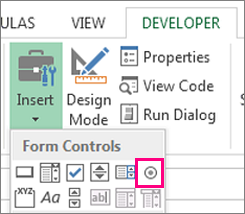
- می توانید Tab مربوط به Developer را در نوار Ribbon پاوروینت به روش زیر به نمایش بگذارید:
- دریافت اطلاعات از کاربر از طریق Developer Objects (در پاسخ به سئوال:چه امکاناتی را می توان از طریق ماکروها پدید آورد؟)
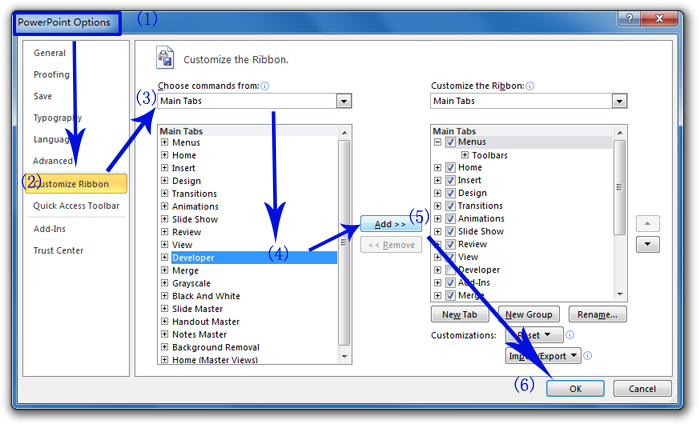
از منوی فایل Powerpoint Option و در ادامه از پنجره Powerpoint Option
گزینه Custom Ribbon را انتخاب کنید
سپس تیک Developer را بزنید.
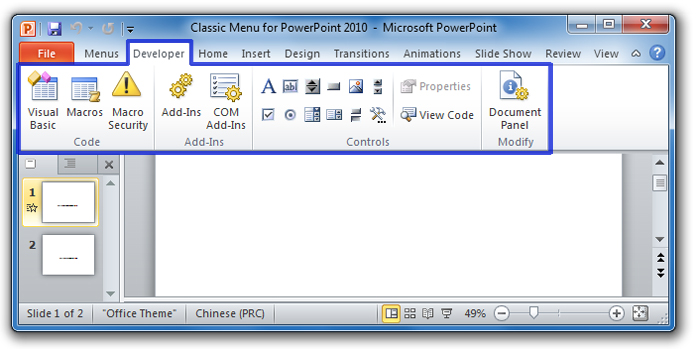
.
برای دریافت یک نمونه اینجا کلیک کنید
-
- محاسبه نتایج بدست آمده از عملکرد کاربر (در پاسخ به سئوال:چه امکاناتی را می توان از طریق ماکروها پدید آورد؟)
- در این بخش به توضیح کاربردی مثال خواهیم پرداخت؛ برای مطالعه توضیحات فنی برنامه نویسی و دریافت شیوه کار به این صفحه توجه کنید.
-
انجام محاسبات ریاضی مانند جمع و تفریق
-
انجام محاسبات منطقی مانند اینکه از حدی عبور کرده ایم یا خیر
- کنترل و مدیریت فرآیندها
- ارتباط با نرمافزارهای جانبی
- بهره گیری از ماژولهای مخفی در سایر نرمافزارهای و ActiveX ها(DLLو OCX)
-
- هر آنچه که به تعاملی بودن نرمافزار نسبت به کاربر می تواند کمک کند و ...
- در این بخش به توضیح کاربردی مثال خواهیم پرداخت؛ برای مطالعه توضیحات فنی برنامه نویسی و دریافت شیوه کار به این صفحه توجه کنید.
- ارائه نتایج به صورت جدول و نمودار (در پاسخ به سئوال:چه امکاناتی را می توان از طریق ماکروها پدید آورد؟)
- در این بخش به توضیح کاربردی مثال خواهیم پرداخت؛ برای مطالعه توضیحات فنی برنامه نویسی و دریافت شیوه کار به این صفحه توجه کنید.
- می توان با تغییر اندازه Shape ها و موضوعاتی(Objects) که در در یک اسلاید وجود دارد اطلاعات پویایی(Dynamic) که نتیجه محاسبات در طول استفاده کاربر از سند Powerpoint است را در اختیاز کاربر سند قرار داد.
- استفاده از Action Button در اسلایدها (در پاسخ به سئوال:چه امکاناتی را می توان از طریق ماکروها پدید آورد؟)
- در این بخش به توضیح کاربردی مثال خواهیم پرداخت؛ برای مطالعه توضیحات فنی برنامه نویسی و دریافت شیوه کار به این صفحه توجه کنید.
- می توان با قرارا دادن آخرین Action Button، بر روی سایر اجزاء درون یک اسلاید و لینک کردن ان به ماکرویی در VBAی سند، کارهای مختلفی را انجام داد.
- محاسبه نتایج بدست آمده از عملکرد کاربر (در پاسخ به سئوال:چه امکاناتی را می توان از طریق ماکروها پدید آورد؟)
بهره برداری از بخش VBA به استفاده از Macro، Modules، Form، و Developer ختم نمی شود. در این میان می توان تنها به Class ها و به بهر گیری از ActiveX ها و Dll ها نیز اشاره نمود.
اجازه دهید به این نمونه به صورت اختصاصی بپردازیم.
  |
در این نمونه با یک فایل Powerpoint روبرو خواهید بود که در آن ارتفاع چهار نمودار با تغییر شمارنده، تغییر خواهد کرد، می توانید خودتان بررسی کنید:
دانلود نمونه پاورپوینت.
دانلود فایل حفاظت شده ی پاورپوینت با TPE
توضیحات بیشتر در مورد این فایل پاورپوینت
مهمترین کاری که باید در متد TPE در بخش VBA انجام داد:
مهمترین کاری که برای باید در سند pptm که نهایتا به ppsm تبدیل می شود انجام دارد اضافه کردن یک sub در Module از Mouleهای بخش VBA سندی است که می خواهید آنرا حفاظت کنید.
این Sub همانطور که گفته شد توسط Powerpoint استاندارد هنگام شروع کار سند،- یعنی هنگامی که سند توسط Powerpoint باز می شود،- اجرا نخواهد شد.
اما می توان از روش راهکارهای جبران کمبود امکانات موجود درVBAی Powerpoint نسبت به سایر نرمافزارهای آفیس ، این نقص را جبران نمود تا دقیقا پس از باز شدن سند، اجرا شود.
Sub Force_Exiter()
ActiveWindow.Close
End Sub
این sub بخصوص اگر نرمافزار Custom UI Editor را نصب کرده باشید، توسط نرمافزار TPE پیشنهاد می شود.
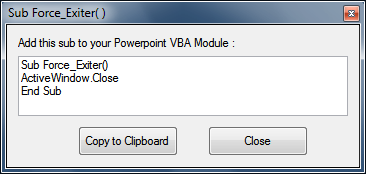
همانطور که قبلا گفته شد، نرمافزار TPE، با در هم آمیختن امکانات قفلگذاری روی پاورپوینت به نحوی که یک شبکه متناظر و منتظر، پدید آید و به اصلاح با پدید آوردن یک سری شرایط تارانکبوتی در هم پیچیده، اطلاعات موجود در فایل پاورپوینت را بیشتر از آنچه که نرمافزارهای دیگر سعی در حفاظت آن دارند، محافظت می کند.
بنابراین روش های ارائه شده به تنهایی کافی نیستند و باید حتما در کنار اضافه کردن این sub به ماژول سند، تنظیمات XML نیز روی فایل سند انجام شود، که اینکار را نرمافزار TPE به صورت اتوماتیک و خودکار انجام خواهد داد.
بنابراین تنها اضافه کردن Sub مزبور به بخش برنامه نویسی سند کافی است.
اگر چنانچه خواسته باشید، می توانید نام Sub را به دلخواه تعیین کنید، یعنی اسم Sub می تواند Force_Exiter نباشد.
 لینک مرجع آنلاین برنامه نویسی پاورپوینت
لینک مرجع آنلاین برنامه نویسی پاورپوینت
با نیم نگاهی به مرجع آنلاین برنامه نویسی پاورپوینت به جمع بندی زیر دست خواهیم یافت:
این بخش مشتمل بر سه سرفصل بزرگ است:
|
1- مفاهیم |
1-Concepts |
|
|
|
2- چگونه می توانم ... |
2-How do i ... |
|
|
|
3- اشیاء |
|
|
که البته این بخش دارای زیر مجموعه های نیز هست: اینجا را نگاه کنید. آیتم های 183 سرفصل مشتمل بر 2778 زیر مجموعه هستند. آنچه که مایکروسافت در وب سایت msdn به آن پرداخته است، شکل درست و کلیشه ای دستورات موجود در VBA است. به طور کلی همانطور که از نام این بخش بر می آید این بخش به عنوان Reference یا مرجع دستورات، عمل نموده و تکلیف نحوه ی استفاده از دستورات و موارد موجود در این بخش ها را تعیین نموده است، که البته گهگاه با مثالهایی نیز به صورت مختصر برای تفهیم موضوع توضیحاتی ارائه نموده است. |
|
|
به نظر می رسد این بحث نیاز به توضیحات کاربردی و مفصل تری دارد. |
|
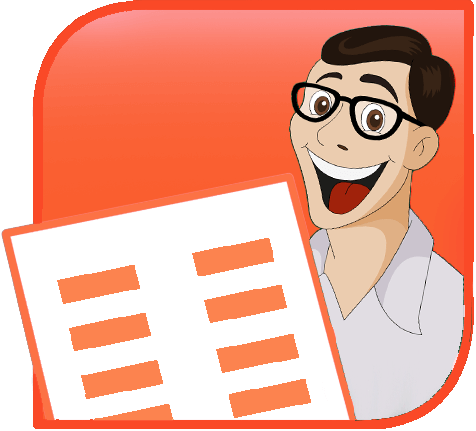
آنچه که در کل می توان دریافت این نتیجه است که فضای کار وسیعی در این بخش وجود دارد که می توان در پاورپوینت از آن بهره جست.
اما موضوع تنها به وسعت این بخش ختم نمی شود، بلکه باید گفت، بسیاری از توانمندی های پاورپوینت که نمی تون آنرا در منوها و اسلایدهای پاورپوینت بدست آورد در بکارگیری ماکروها در خوابی عمیق فرو رفته است:
کاربرد کدهای ماکرو گاهی به منظور استفاده از آنها هنگام اجرا و نمایش پاورپوینت است،گاهی نیز به منظور سازماندهی سریعتر پرزنتیشن(ها) بر اساس منطقی خاص است، به اختصار کمی درباره این دو زمینه توضیح خواهیم داد:
نرمافزار پاورپوینت دارای بیش از دو محیط و گاهی سه یا پنج محیط است:
محیط اول: نما و پنجره اصلی، پاورپوینت(همان پنجره design)، و طراحی اصلی پاورپوینت.
محیط دوم: نما و پنجره نمایش پرزنتیشن، هنگامی که کلیدF5 را می زنید وارد این محیط می شوید.
محیط سوم و ... مانند محیط VBA و ...
در این جا قصد داریم درباره محیط اول و دوم توضیح دهیم؛ منظور از استفاده از کدهای برنامه نویسی(ماکروها)، مدیریت محیط دوم است. یعنی هنگامی که پرزنتیشن در حال پخش و نمایش است، محیط بنحوی اداره شود - که اداره آن با امکانات استاندارد میسر نیست. اما گاهی به منظور مدیریت فایل ها و اسلایدها و جزئیات موجود در اسلایدها مانند Shape ها یا Table ها(جداول) و ... به حجم بالایی از جزئیات برخورد می کنیم که باید آنها را مدیریت کنیم، گاهی با موارد پیش بینی نشده مانند نام Shape های جدید یا Tableهایی با تعداد سطر یا ستون های نا معلوم و یا نام فایل های پاورپورینت در یک فولدر(هر نام فایلی)، روبرو می شویم. این در حالیست که باید این مدیریت در رایانه تولید کننده اثر (برنامه نویس) یا در رایانه مشتری که از اثر استفاده می کند کارهایی انجام شود؛ که همانطور که در همین پاراگراف به آن اشاره شد پیش بینی نشده هستند. در این موقع کدهای برنامه نویسی شده می توانند در حل اینگونه مسائل در این نوع موقعیت ها به برنامه نویس یا استفاده کننده از پرزنتیشن(برنامه نویسی شده) کمک نماید.
در این بخش به چند مورد از بکارگیری تکنیک های ماکرونویسی می پردازیم:
- استخراج متن یادداشت یک پرزنتیشن پاورپوینت.
- ایجاد یک افزودنی(ADD-IN) در نوار ابزار پاورپوینت که ماکرویی را اجرا می کند.
- نوشتن یک رشته در یک فایل متنی(با کاربرد همه منظوره).
- استخراج شماره اسلاید و متن عنوان به یک فایل متنی.
- فراخوانی یک ماکرو از یک پرزنتیشن دیگر، و ارسال پارامترها به آن.
- یک دکمه ActionButtonاسلاید بعدی(Next Slide) ، که همزمان کدی را هم اجرا می کند
- اضافه کردن خطوط راهنمای Leader به متن جدول بندی شده
- اضافه کردن نوار پیشرفت دماسنجی، به هر اسلاید
- اضافه کردن یک نوار ابزار popup
- اضافه کردن یک عبارت تصادفی از یک فایل متنی به یک جعبه متن بر روی هر اسلاید
- اضافه کردن یک جعبه متن با نوار پیمایش(Scrollbar)
- اضافه کردن اسلاید جدید با عناوین و متن، با استفاده از محتویات یک فایل متنی
- اضافه کردن نام فایل پرزنتیشن به Master Slide
- اضافه کردن Shape با متن به "flag" پنهان و نمایان کردن اسلاید
- اضافه کردن کاراکترهای خاص به متن
- اضافه کردن نام و مسیر به هر اسلاید
- اضافه کردن، حذف و حرکت خطوط راهنمای موسوم به Guides
- اضافه کردن Transitio تصادفی برای هر اسلاید در پرزنتیشن
- درخواست های قالب بندی یک Shapeبه همه Shapeهای مشابه در پرزنتیشن
- آیا فونت در پرزنتیشن تعبیه شده(embedded) یا نه؟
- اختصاص یک محیط اکشن جهت اجرای ماکرو توسط Shapeها متعدد
- ارتباط Excel با Powerpoit و برعکس
- پیوندهای شکسته در فایلهای PDF
- قرار دادن یک پوشه پر از عکس، در یک اسلاید، به صورت دسته ای
- ذخیره سازی مجدد پرزنتیشن ها(به صورت گروهی)، بروزآوری پرزنتیشن های قدیمی
- جستجو و جایگزینی لینک ها،OLE ها و لینک فیلم ها
- کار کردن با فایل ها در فولدری مشخص به صورت گروهی
- شکستن یک پرزنتیشن به چندین پرزنتیشن کوچکتر
- شکستن همه لینک ها در یک پرزنتیشن
- آوردن Shapeها خاصی در بالای Shapeها در یک اسلاید
- گواهی سازی
- تغییر یک عکس به یک مستطیل گوشه گرد، مجموعه ای از شعاع گرد
- تغییر رنگ متن
- تغییر رنگ فونت متن
- تغییر فونت تمام متون در یک پرزنتیشن
- تغییر قالب بندی شرح تصاویر و آلبوم عکس
- تغییر Shapeدر درون گروه (بدون ungrouping)
- تغییر سبک جداول اضافه شده در پاورپوینت 2007
- تبدیل تمام اشیاء OLE به اشیاء MSDraw گروه بندی شده
- تبدیل کاما(،) در عنوان اسلاید به یک کارکتربه صورت امن برای جلوگیری از لینک
- تبدیل فیلم های جاسازی شده(embedded) به فیلم مرتبط(Linkto)
- تبدیل متن به کاراکتر های کلیدی زیرین
- تبدیل نمودار Excel مربوط(Linkto) به نمودار Excel جاسازی شده(embedded)
- تبدیل پاورپوینت 2002/2003 به پاورپوینت 20xx
- تبدیل جداول پاورپوینت به HTML
- تبدیل عنوان اسلاید به Shapeها برای حل مشکلات لینک های محدود
- تبدیل طرح رنگ / تم به رنگ غیر طرح
- کپی کردن یک تصویر یا Shapeهای دیگر به هر اسلاید در پرزنتیشن
- تصحیح Shapeهای سفارشی در یادداشت های صفحات. رفع ناپدیدی یادداشت ها...
- ایجاد فراکسیون "مناسب"
- ایجاد یک نمایش سفارشی از اسلاید جاری با استفاده از VBA
- ایجاد یک شبکه با مستطیل ها
- ایجاد یک زیر مجموعه از پرزنتیشن موجود
- ایجاد اسلاید دستور کار با یک "حرکت برجسته"
- ایجاد یک افزودنی(ADD-Ins) با دکمه های نوارRibbon، که ماکرویی را اجرا می کند
- ایجاد یک افزودنی(ADD-Ins) در با نوار ابزار Toolbar ، که ماکرویی را اجرا می کند
- ایجاد یک شاخص یا جدول از محتویات (TOC) همراه با لینک به یک پوشه
- ایجاد متن عمودی
- حذف تمام لینک در پرزنتیشن اسلاید
- حذف همه اسلاید بجز آنهایی که در نمایش سفارشی وجود دارند
- حذف همه صداهای تعبیه شده(embedded)
- حذف یادداشت متن صفحه (یا متن و Shape ها)
- حذف Shapeهای بدون خط بیرونی و رنگ داخلی
- تشخیص اینکه کاربر پرزنتیشن روی کدام Shapeکلیک کرده است
- انجام برخی کارها بر روی Shape در یک اسلاید
- متن دو زیر خط دار
- ویرایش متن ، در هنگام نمایش اسلاید
- ویرایش نام یک Shape
- از بین بردن screentip که روی لینک نمایش داده می شود
- کد Excel برای تغییر رنگ پالت نمودار Excel
- ورود اطلاعات یک فایل Excel به یک آرایه در پاورپوینت
- دسترسی به اسلاید از دست رفته
- صدور توضیحات متنی به یک فایل متنی
- صدورپیوندهای مرتبط فایل های صوتی به صورت منطقی به سفارش نام یا شماره
- صدور شماره اسلاید و متن عنوان به یک فایل متنی
- صدور یک اسلاید به عنوان گرافیک
- صدور متن به یک فایل متنی، استخراج متن از پاورپوینت
- صدور نام و مختصات همه انواع Shape ها
- صدور متن یادداشت های یک پرزنتیشن
- صدور رئوس مطالب پرزنتیشن پاورپوینت به یک فایل متنی جدول بندی شده
- صدور متن از پرزنتیشن به یک فایل CSV / Excel
- استخراج داده ها از نمودار MS-Graph-Chart
- پر کردن MRU (فایل های اخیرا استفاده شده ) با نام فایل های ساختگی
- flag وجود اسلاید پنهان
- شماره اسلاید قابل انعطاف
- قاب کردن یک اسلاید با یک مستطیل
- بدست آوردن یک مرجع یک حفره یا سوراخ در یک اسلاید
- بدست آوردن خواص سند یک فایل PPT
- رفتن به نقطه ای ، و برگشتن به نقطه قبلی
- هنگامی که HasChildShapeRange ، مقدارنادرستی باز می گرداند
- مخفی / آشکار کردن Shapeها
- مخفی کردن و نمایش گرافیک ها
- مخفی کردن و آشکار کردن عنوان اسلاید
- Shapeها برجسته در پاورپوینت
- برجسته کردن متن در پاورپوینت
- تبدیل پاورپوینت به HTML
- اجرای خودکار کد، هنگامی که یک پرزنتیشن باز می شود
- چند خط در یک جعبه متنی
- ایجاد چندین اسلاید و شماره گذاری آن
- اجرای خودکار PPT توسط کدVBA
- چگونه به باز کردن لینک ها در یک popup جدید از یک HTML پاورپوینت
- شناسایی و ردیابی منبع هر اسلاید
- ورود یادداشت های متنی از یک فایل متنی
- صدور GIF ,BMP، PNG، JPG با کیفیت بهتر
- کار با تم ها
- قرار دادن یک تصویر در اندازه درست
- ورود تمام اسلاید ها از یک گروه از پرزنتیشن در جریان نمایش پاورپوینت
- ورود چندین اسلاید از پرزنتیشن های متعدد
- انتخاب معکوس، همه Shapeها انتخاب نشده را انتخاب کنید و برعکس
- فراخوانی PPT و اجرای یک ماکرو از VB
- نگهداری امتیازات در متغییرهای استاتیک
- کار با اجزای جدول
- کار کردن با لینک ها و پیوندها
- لینک به Excel
- ماکرویی که با شماره اسلایدها در حالت عادی کار می کند ولی با حالت نمایش کار نمیکند
- ایجاد پیوند و تنظیم قابلیت های مشاهده
- تولید یک screenshow ، و توسعه آن در یک صفحه نمایش عریض(Wide)
- ناپدید کردن عناوین اسلاید
- ساختن اندیس و توان و ...
- اطمینان پیدا کردن از اینکه متن در اسلاید جا می شود، و اضافه کرد اسلاید جدید در صورتیکه نیاز باشد
- کار با ListBox جعبه کنترل در اسلاید ها و فرم ها
- ادغام متن از چند جعبه متن، در یک جعبه متن
- پیدا کردن مسیر افزودنی(ADD-Ins) حذف شده ای که پاورپوینت نمی تواند آنرا بارگذاری کند.
- بررسی علل بروز پیام: بعضی از کنترل در این پرزنتیشن نمی تواند فعال شود.
- اصلاح تنظیمات AutoShape
- ساختن پترن های پر کردنی
- استفاده از VBA به ظاهر و مخفی کردن متن های موسوم به Peekaboo
- اندازه گیری و محاسبه ابعاد اجزاء، بر حسب پیکسل، برای طراحی دقیق در پاورپوینت از طریق کدهای VBA
- تصویر اسلاید ها در صفحه Notes Pages
- نکات سریع
- مشکلات و باگها در VBA ی Powerpoint
- کار با odd linebreak و break lines ...
- راه حل رفع زیر خط های فواصل خالی
- چاپ اسلایدهای متناوب و یادداشت های صفحات
- چاپ از نمایش اسلاید نمایش
- برنامه نویسی نمودار MSGraph اضافه کردن به عنوان سفارشی تعریف شده توسط کاربر ...
- برنامه نویسی برای 64 بیتی،به صورت 32 بیتی
- قرار دادن یک تصویر در کلیپ بورد به عنوان یک آیکون سفارشی نوار ابزار
- در انتظار قرار دادن ماکرو
- نرمافزار QuickTime و TIFF (یا JPEG) decompressor مورد نیاز برای نمایش
- ترتیب تصادفی یک پرزنتیشن پاورپوینت
- خواندن محتویات یک فایل متنی ، قراران آن در یک آرایه
- خواندن متن از یک فایل ASCII
- تعمیم طرح یک اسلاید به همه اسلایدها در پرزنتیشن جاری
- تعمیم Note Master به همه یادداشت های صفحات در پرزنتیشن
- بازرنگ آمیزی یا مخفی کردن "کلید" متن در پرزنتیشن
- طراحی مجد همه موارد از یک عبارت خاص
- حذف تمام سایه های متون
- حذف تمام زیرخط های از هر آنچه که زیر خط دارد
- تنظیم مجدد اندازه تصاویر اسلاید
- بازنشانی موقعیت Shape ها
- چرخش تصویر در هر اسلاید نسبت به اسلاید دیگر
- جستجو و جایگزینی، یا تغییر مسیر لینک OLE
- یک مثال از کاربرد ShellExecute
- نمایش لیستی از طرح ها و تشخیص اسلایدی که از آن تم استفاده کرده است
- نمایش نوع هر Object موجود در یک اسلاید
- نمایش خصلت ها و مقادیر آن
- نمایش طرح های موجود در یک پرزنتیشن و انتخاب یک طرح برای یک اسلاید انتخاب شده
- نمایش خصوصیات و مشخصات سند پاورپوینت
- نمایش لیستی از فونت های مورد نیاز پرزنتیشن
- نمایش ID نماز کنترل فرمان در پاورپوینت
- نمایش یک لینک و پیوند و اجازه تغییر آن
- نمایش اسلاید غیرمخفی بعدی
- نمایش یادداشت متن
- نمایش متن در یک کنترلر متن اکتیو ایکس / OLE در یک اسلاید
- نمایش زمان Transition هر اسلاید و کل زمان اجرا
- نمایش سرعت اجرای هر اسلاید و ...
- نمایش لینکی در یک پرزنتیشن
- نمایش نوع هر Shape (از جمله Shapeهای گروه شده)
- کارکردن و تغییر خصوصیات Shapeی که کاربر روی آن کلیک کرده است
- مرتب کردن نمایش اسلایدها از راست به چپ
- مرتب کردن اسلایدهای پرزنتیشن بر اساس عنوان اسلایدها
- کار کردن با Shape در یک اسلاید
- جایگزین یک کلمه بجای کلمه ای در یک متن_
- سلول های جدول های سه بعدی
- کار با bullet ها در متون راست به چپ فارسی
- نام خصوصیت های Shapeها قطعی نیستند
- نمایش اسامی تمام دستورات منوی اصلی
- کار با فرم متن در یک پرزنتیشن.
- تغییر وضعیت Gride طراحی از حالت روشن به خاموش و برعکس
- فوت و فنی برای معلمان
- تجزیه و گروهبندی همه تصاویر و اشیاء OLE گروهبندی شده.
- تجزیه هر نمودار MSGraph گروهبندی شده در پرزنتیشن
- تغییر نام تمام Shapeها در پرزنتیشن، به اسامی منحصر به فرد
- استفاده از DIR برای دستیابی به لیستی از فایل ها
- استفاده از VBA ایجاد متن popup
- استفاده از VBA برای خواندن متن از یک فایل
- استفاده از برچسب ها
- کارکردن با لینک ها و حل مشکل مربوط به لینک های شکسته شه
- بدست آوردن افزودنی(ADD-Ins) هایی که هماکنون نصب شده اند و در حال استفاده هستند
- شناسایی هایپرلینک ها
- رفع مشکلات مربوط به فایل های پاورپوینت بیش از حد انتظار حجیم
- کار با راهنمای Gride
- کار با تصاویر در اسلاید
- کار با جداول پاورپوینت
- کار با زبانه تنظیمات در متن
- کار با متن در پاورپوینت 2007 (VBA)
- کار با دکمه های نوار ابزار
نمونه پروژه های خاص (مثالی)
لطفا دقت داشته باشید: پروژه های زیر در Microsoft Office Power point 2010 دیزاین شده اند؛ چنانچه اختلافی در اجرا وجود داشته باشد ممکن است به همین دلیل باشد، توضیح بیشتر: نگارش VBA آفیس 2007 شش (6) است این در حالیست که نگارش VBA آفیس 2010، هفت(7) است.
- نمایش منو و توضیح درباره اجرای مجدد یک اسلاید همراه با اجرای انیمشن ها.
- ساعت، مدیریت انیمشن شیپ ها (Shapes) از طریق گروهبندی و تنظیم انیمشن ها.
- ساعت(با دکمه Settime)، مدیریت انیمشن شیپ ها(Shapes) از طریق گروهبندی و تنظیم انیمشن ها و چرخش(Rotation) شیپ ها.
- دریافت اطلاعات از کاربر از طریق Userform.
- دریافت اطلاعات از کاربر از طریق Developer Objects.
- محاسبه و نمایش نتایج بدست آمده از عملکرد کاربر در تمام اسلاید ها(از طریق بکارگیری اجزای SlideMaster).
- ارائه نتایج به صورت جدول و نمودار.
- یک نمونه فایل Powerpoint که در آن ارتفاع چهار نمودار با تغییر شمارنده، تغییر خواهد کرد.
- چگونه در پاورپوینت یک Shape را به یک ماکرو(Macro)متصل کنیم؟
- ................................................................................
نحوه استفاده از Custom UI Editor در نرمافزار TPE:
این نرمافزار می تواند از طریق دستورات XML، به مدیریت بسیاری از بخش های اسناد آفیس بپردازد.
XML یک Markup Language مانند HTML است. XML زیر مجموعه ساده شدهای از زبان SGML میباشد. SGML یک زبان عمومی و پیچیده برای نشانهگذاری دادههاست که در دهه 80 بوجود آمد و پدر زبانهای نشانهگذاری محسوب میشود. از آنجایی که SGML قابلیتهای زیادی دارد زبان پیچیده ای هم محسوب می شود بنابراین انجمن وب XML را جانشین آن کرد زیرا این زبان ساده تر می باشد.
مشخصات فنی XML مخفف زبان نشانه گذاری قابل گسترش (eXtensible Markup Language) است. زبان های نشانه گذاری، مانند HTML یا XML، ابزار مورد استفاده برای شناسایی ساختارهای مختلف در یک سند هستند. به این ترتیب تنها سندی که دارای XML باشد دسته ای از متن نخواهد بود، بلکه شامل دستورالعمل ها و اطلاعات و همچنین داده هایی است که باید بر روی صفحه ظاهر شوند. انعطاف پذیری XML آن را برای کاربرد در رابطه با زبان های برنامه نویسی دیگر و برنامه های کاربردی پایگاه داده ایده آل می کند.
وب سایت اصلی XML سایتی است که در آن حوزه های مختلفی برای مدیریت نرمافزارها و توسعه دهنده های نرمافزاری سایر Application ها مورد تحلیل و بررسی واقع شده است، از آنجا که فایل های Microsoft Office و بخصوص فایل های Presentation نرمافزار Powerpoint اصالتا دارای ساختار xml هستند، این وب سایت راهکارهایی را برای توسعه نرمافزارهای آفیس راائه نموده است. و بخصوص برای پاورپوینت راهکارهای توسعه ای دارد.
در این وب سایت به آدرس (http://openxmldeveloper.org/blog/b/openxmldeveloper/archive/2009/08/07/7293.aspx) نرمافزاری ارائه شده است که با عنوان (Office Custom UI Editor for Microsoft Office tool) مطرح است. و توانایی مدیریت اجزای اسناد آفیس را دارد.
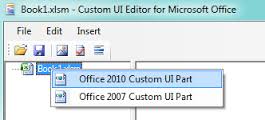 البته افراد حرفه ای کاملا به این موضوع آشنا هستند که اسناد آفیس قابل تجزیه هستند. این تصویر نمونه ای از این تجزیه است. همانطور که ملاحظه می کنید فایل هایی با پسوند xml در این مجموعه ها دیده می شود.
البته افراد حرفه ای کاملا به این موضوع آشنا هستند که اسناد آفیس قابل تجزیه هستند. این تصویر نمونه ای از این تجزیه است. همانطور که ملاحظه می کنید فایل هایی با پسوند xml در این مجموعه ها دیده می شود.
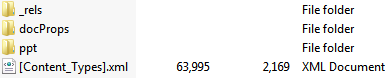
در همین راستا نرمافزار TPE نیز از این بحث کاملا پشتیبانی می کند.

http://bayanbox.ir/download/8777579272726942188/OfficeCustomUIEditorSetup.rar
شما می توانیدنرمافزار OfficeCustomUIEditorSetup را از همین وب سایت دانلود و نصب کنید، به این ترتیب پشتیبانی این بخش توسط نرمافزار TPE میسر خواهد شد.
برای حفاظت با استفاده از اضافه شدن دستورات XML ابتدا تیک گزینه ی Use Custom UI Editor را بزنید، سپس یک نام برای Sub محافظ تعیین کنید، مثلا در اینن تصویر نام sub عبارت Force انتخاب شده است. سپس روی آیکن  کلیک کنید.
کلیک کنید.
به این ترتیب پنجره ای شبیه به تصویر زیر نمایش داده خواهد شد:
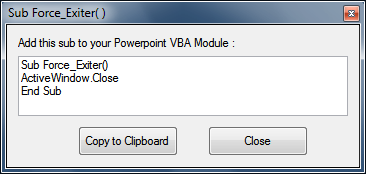
متن subی که باید در سند پاورپوینت در بخش Module قرار بگیرد را در حافظه کپی کنید.
و در Mouduleی از ماژولهای سند پاورپوینت خود قرار دهید.
سپس سند خود را با فرمت ppsm ذخیره کنید. و در ادامه آنرا با نرمافزار TPE حفاظت کنید.
اگر دقت کنید به موارد زیر پی خواهید برد:
اگر بخواهید فایل ppsm (ی را که با این روش حفاظت کرده اید) را با پاورپوینت باز کنید، بلافاصله بسته می شود، اما همین فایل در صورتی که فقط اجرا شود(یعنی روی آن دوبار کلیک کنید)، تنها اجرا خواهد شد.
این شکل حفاظت هرچند می تواند در حفاظت فایل سند پاورپوینت موثر باشد، اما بدون استفاده از حفاظت نرمافزار TPE ناقص باقی خواهد ماند.
راهکارهای جبران کمبود امکانات موجود درVBAی Powerpoint نسبت به سایر نرمافزارهای آفیس
بسیاری از مطالبی که در این وب سایت مطرح می شود، هرچند برای کسب اعتماد شما عزیزان به نرمافزارهای تولیدی این وب سایت(و بخصوص نرمافزار حفاظت از فایل های پاورپوینتTPE) است، اما همین مطالب از آنجا که در معرض دید عموم واقع می شود به حفاظت از فایل های شما آسیب وارد خواهد کرد، بنابراین در این زمینه به ما حق بدهید که ما مجبور نباشیم درباره تمام جزئیات به وضوح صحبت کنیم، چرا که عنوان کردن جزئیات و توضحات بیش از حد روش های افزایش امنیت، می تواند در آینده علیه حفاظت از فایل Presentation شما به کار گرفته شود. بنابراین به اختصار عرض خواهیم کرد که:
یکی از راهکارهای جبران کمبود امکاناتی که در بالاتر درباره اسناد پاورپوینت توضیح داده شد، توسط نرمافزار OfficeCustomUIEditorSetup از طریق دستورات XML و مربوط کردن دستورات XML به دستورات بخش VBAی Powerpoint قابل جبران هستند. همانطور که قبلا گفته شد، نرمافزار TPE، با در هم آمیختن امکانات قفلگذاری روی پاورپوینت به نحوی که یک شبکه متناظر و منتظر، پدید آید و به اصطلاح با پدید آوردن یک سری شرایط تارانکبوتی در هم پیچیده، اطلاعات موجود در فایل پاورپوینت را بیشتر از آنچه که نرمافزارهای دیگر سعی در حفاظت آن دارند، محافظت می کند.
یکی از راهکارهای جبران کمبود بخش open Presentation به روش زیر است.
دو اتفاق همزمان می تواند این نقیصه را جبران کند:
1- اضافه کردن یک sub در مجموعه دستورات و برنامه های اجرایی فایل ppsm ی که تولید کرده اید.
2- اضافه کردن دستور XML به ساختار سند ppsm فایل Powerpoint
البته با توضیحی که در این بخش داده خواهد شد عکس این موضوع می تواند این امکان امنیتی را از روی فایل بردارد. برای دریافت توضیحات بیشتر به این صفحه نگاه کنید.
بار دیگر تاکید می کنیم این شکل حفاظت، هرچند می تواند در حفاظت فایل سند پاورپوینت موثر باشد، اما بدون استفاده از حفاظت نرمافزار TPE ناقص باقی خواهد ماند.
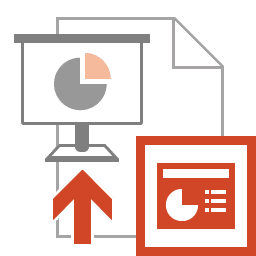 |
پاورپوینت و استفاده از آن |
منظور از این بخش پاورپوینت و استفاده از آن چیست؟(پایینتر توضیح داده ایم)
مقدمه:
پاورپوینت با قدمت و کارایی فراوانی که پیدا کرده است، آنقدر در وب سایت ها و وبلاگ های گوناگون پیرامون آموزش های آن توضیحاتی مفصلی داده شده است که با یک جستجوی ساده می توانید در این مورد اطلاعات خوبی فراهم آورید، اگر برای آموزش پاورپوینت به این صفحه آمده اید، باید عرض کنیم این صفحه اینترنتی بسیار پیشرفته تر از آن است که به آموزش ساده ی پاورپوینت بپردازد، لطفا پس از آموزش های مقدماتی و اولیه دوباره به این صفحه سری بزنید.
در مورد آموزش های پاورپوینت مطالب بیشماری وجود دارد در دسته بندی های که می توان به آنها اشاره نمود، اطلاعاتی به شرح زیر در اینترنت می توانید بدست آورید(حتی فهرست کردن مطالب خود چندین صفحه حجم خواهد داشت)بنابراین اجازه دهید در این بخش به ذکر عناوین مهم و معرفی چند سایت که می تواند به شما کمک کند اکتفا کنیم.
- پاورپوینت چیست و چگونه از آن استفاده کنیم؟
- نکات کلیدی در استفاده از پاورپوینت چیست؟
- آموزش های مقدماتی، متوسطه، و پیشرفته استفاده از محیط پاورپوینت.
- چگونه با توجه به شناختی که از مخاطب و محیط ارائه پاورپوینت دارید، پاورپوینت بسازید؟(به عبارتی اصول اساسی در ارائه یک پاورپوینت خوب چیست؟)
- معرفی چند سایت:
منظور از این بخش(یعنی: پاورپوینت و استفاده از آن):
منظور اینست که نکاتی را که در بدنه اصلی پاورپوینت می توان به عنوان نکاتی کلیدی که منجر به تامین امنیت و حفاظت سندهای پاورپوینت می شود را توضیح دهیم.
موارد زیر تقریبا جزء مواردی هستند که در سطوح پیشرفته پاورپوینت مطرح می شوند، بنابراین اگر هنوز در سطح مقدماتی از پاورپوینت استفاده می کنید باید قدری صبر و تلاش داشته باشید تا بتوانید مطالب پیشرفته را نیز مورد شناسایی و استفاده قرار دهید- در این صفحه موارد مطروح شده به سطوح مقدماتی/متوسطه/پیشرفته تقسیم نشده اند، هر آنچه که می تواند در ایجاد امنیت فایل پاورپوینت در متد TPE موثر باشد را توضیح می دهیم.
مورادی که در این بخش توضیح داده خواهند شد به قرار زیر هستند:(این مطالب به تدریج افزایش خواهند یافت)
توضیح درباره اجرای پرزنتیشن در حالت کیوسکKiosk
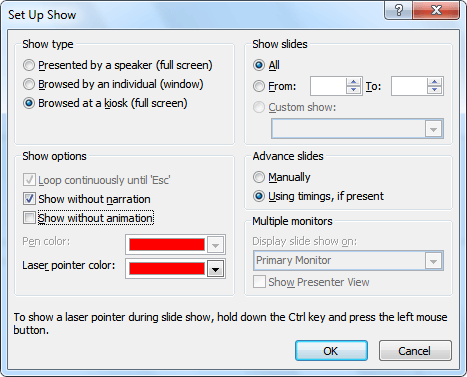
یک از بخش های مهم در تعیین شیوه نمایش اسلایدهای پاورپوینت پنجره Set UP Show است.
برای دستیابی به این پنجره در پاورپوینت از منوی Slide Show ، گزینه ی Setup Slide Show را انتخاب کنید
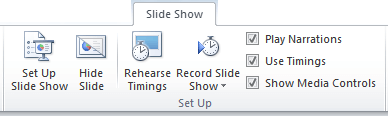
تا به پنجره روبرو با عنوان Set Up Show، دسترسی داشته باشید.
بهترین انتخاب گزینه های برای نمایش مناسب در متد TPE در تصویر روبرو مشاهده می شود.
گزینه Browsed at a kiosk (full screen)l را انتخاب کنید.
و گزینه Show without narration را هم تیکدار کنید.
اینکار باعث می شود هنگام نمایش فایل پاورپوینت فقط آنچه را که شما برنامه ریزی کرده اید اتفاق بیافتد.
البته با برنامه ریزی خودتان هم می توانید برخی امکانات را با دانستن اطلاعات زیر فعال یا غیر فعال کنید.
توضیح اجرای پنجره:
در پنجره باز شده گزینه های مختلفی طبقه بندی شده اند که با تنظیم این موارد می توان نحوه نمایش را سفارشی کرده و امکاناتی را هنگام نمایش حذف یا اضافه نماییم.
Show Type:
اگر بخواهیم اسلایدها را به صورت تمام صفحه (Full Screen) نمایش دهیم که پیش فرض هم همین گزینه است Present by a Speaker-Full Screen را فعال می کنیم.
دراین حالت در نمای Slide Show کلیلک راست انجام شده و یکسری کلیدهای عملیاتی خود اسلاید در پایین صفحه سمت چپ مشاهده خواهد شد.
چنانچه بخواهیم اسلایدها به صورت پنجره نمایش داده شود گزینه Browser by an Individual را انتخاب می کنیم.
با انتخاب Browser at a Kiosk-Full Screen حالت نمایش مانند گزینه اول یعنی تمام صفحه است با این تفاوت که در این حالت کلیک راست و کلیدهای عملیاتی در اسلاید دیده نخواهند شد.
Show Option:
چنانچه بخواهیم نمایش اسلایدها بعدازاتمام به صورت پیوسته تکرار گردد گزینه Loop Continually Until “ESC” را انتخاب می کنیم،نمایش اسلایدها تا زمانی که کلید ESC از صفحه کلید فشارداده شود ادامه می یابد.گزینه Show Without narration در صورت فعال بودن نمایش اسلاید را با صدای سخنران که قبلا ضبط شده پخش می کند.برای ضبط صدای سخنران از منوی Slide Show گزینه Record Narration را انتخاب می کنیم.
برای ارائه نمایش بدون انیمیشن گزینه Show Without Animation را انتخاب می کنیم و چنانچه بخواهیم انیمیشن ها هنگام ارائه اسلایدها اجرا گردند این گزینه را غیر فعال می کنیم.
در لیست Pen Color رنگ دلخواه را برای قلمی که هنگام نمایش اسلاید از آن می خواهید استفاده کنید انتخاب نمایید.استفاده از Pen Color هنگام ارائه برای تاکید روی موضوعات مهم اسلاید استفاده می شود.
Show Slides:
اگر بخواهیم تمام اسلایدهای نمایش نشان داده شوند شماره اولین اسلاید را در کادر From و شماره آخرین اسلاید را در کادر To وارد می کنیم.بطور مثال از اسلاید ۵ تا ۱۲ گزینه Custom Show که غیر فعال دیده می شود برای سفارشی کردن شماره اسلایدها در نمایش است.مثلا اگر بخواهیم شماره اسلاید به صورت زیر نمایش داده شود ۱,۵,۸,۲,۱۲,۱۵ یعنی ترتیب نمایش را می خواهیم خودمان تعیین کنیم.
برای فعال کردن این گزینه در پنجره Setup Show وارد منوی Slide Show شده و این گزینه را که در آخر لیست منو قراردارد انتخاب می کنیم.در پنجره باز شده بازدن دکمه New نام دلخواهی را برای نمایش می دهیم که این نام را بعدا در پنجره Setup Show استفاده می کنیم.
لیستی از نام و شماره اسلایدها درسمت چپ پنجره دیده می شود حال با انتخاب هرکدام و زدن دکمه Add اسلاید مورد نظر در صف نمایش قرار خواهد گرفت بدین صورت توانسته ایم ترتیب نمایش را به دلخواه خود انجام دهیم.
حال وارد پنجره Setup Show می شویم و مشاهده می کنیم که نام داده شده به Custom Show در لیست آمده و این گزینه فعال نشده است.
Advanced Slides:
اگربخواهیم نمایش اسلایدها تحت کنترل خودمان باشد یعنی با کلیک موس یا کلید Space این کارصورت گیرد گزینه Manually را انتخاب می کنیم.
چنانچه بخواهیم اسلاید به صورت اتوماتیک وباتوجه به زمان تعیین شده برای نمایش هر اسلاید نشان داده شود گزینه Using Timing if Present را انتخاب می کنیم. (در مورد زمان گذاری در درس بعد توضیح داده شده است.)
Multiple Monitors:
اگر کامپیوتر شما دارای چند Monitor می باشد از لیست بازشونده گزینه Display Slide Show on را انتخاب کنید.
Performance:
به منظور افزایش سرعت نمایش،گزینه Acceleration Use Hardware Graphics را فعال می کنیم.همچنین با پایین آوردن کیفیت یا درجه وضوح نمایش از لیست بازشونده Slide Show Resolution سرعت نمایش افزایش پیدا می کند.
 |
قفلگذاری و حفاظت استانداردپاورپوینت و متدهای مایکروسافت |
این قسمت شامل سه عنوان است:
چرا رمزگذاری روی فایل های پاورپوینت، کافی نیست؟
رمزگذاری روی فایلهای پاورپوینت چگونه است؟
توصیه هایی برای رمزگذاری روی فایلهای پاورپوینت؟
چرا رمزگذاری روی فایل های پاورپوینت، کافی نیست؟
اجازه دهید قبل از توضیح درباره روش رمزگذاری فایل های پاورپوینت درباره مقاومت آن توضیحاتی ارائه شود:
اگر فرضا شما از جمله کاربرانی باشید که ندانید که چگونه می توان بر روی فایل های پاورپوینت رمز بگذارید، خوب خیلی راحت می توانید در گوگل به جستجوی عبارت "رمز فایل پاورپوینت" بپردازید. به این ترتیب بسیاری از سایت ها و وبلاگها را پیدا خواهید کرد که درباره نحوه رمزگذاری بر روی فایل ها و اسناد آفیس منجمله Powerpoint توضیحاتی داده اند.
مثلا در آخرین جستجوی این عبارت توسط بنده نتیجه ای بالغ بر سه میلیون نتیجه (About 3,030,000 results (0.52 seconds)، در نیم ثانیه حاصل شد.
مشکل از آنجایی آغاز می شود که پس از رمز گذاری شما بر روی فایلتان به عنوان صاحب اثر، و در اختیار قراردادن فایلتان به کاربران فایل تان، برخی از کاربران فایل پاورپوینت شما به همین روش به جستجوی عبارت "شکستن رمزفایل های پاورپوینت" می پردازند؛ و به این ترتیب (متاسفانه یا خوشبختانه)، باز هم هزارن نتیجه در این باره در سایت ها و وبلاگها پیدا می شود.
مثلا در آخرین جستجوی این عبارت توسط بنده نتیجه ای بالغ بر هفت هزار نتیجه (About 7,000 results (0.80 seconds) ، در کمتر از یک ثانیه حاصل شد.
در این صفحات روش های متنوعی از انواع روش های رمزگشایی فایلهای پاورپوینت را مشاهده خواهید کرد.
در یک دوره پژوهشی، بنده این نتایج را تا حدودی بررسی کرده ام، (که بخشی از نتایج بدست آمده را ذیلا تقدیم خواهم کرد)، پس از بررسی صفحات فارسی و از آنجایی که با عبارت هایی لاتین نیز در جریان جستجو ها آشنا شدم(که شما هم اگر اینکار را انجام دهید با این اصطلاحات آشنا خواهید شد)، به بررسی وب سایت ها و مطالبی که به زبان لاتین با همین مضمون راهنمایی هایی را ارائه نموده اند پرداختم.
مثلا می توانید در گوگل به جستجوی عبارت های زیر بپردازید، من این جستو ها را انجام داده ام، در آخرین جستجوی عبارتهای زیر، توسط بنده نتایج زیر حاصل شد:
برای عبارت (unlock powerpoint)، نتیجه ای بالغ بر نیم میلیون نتیجه (About 634,000 results (0.63 seconds) ، در نیم ثانیه حاصل شد.
برای عبارت (unprotect powerpoint)، نتیجه ای بالغ بر صدهزار نتیجه (About 105,000 results (0.53 seconds) ، در نیم ثانیه حاصل شد.
برای عبارت (hack powerpoint)، نتیجه ای بالغ بر نیم میلیون نتیجه (About 663,000 results (0.68 seconds) ، در نیم ثانیه حاصل شد.
نتیجه بررسی های بعمل آمده بسیار متنوع بودند، اما در یک نگاه کلی در نتایج فارسی و لاتین می توان به جمع بندی زیر دست یافت:
بجز برخی از نتایج که ارزش بررسی و مشاهده نداشتند- چون ربطی به موضوع نداشتند؛ برخی از نتایج شیوه حذف رمز از فایل پاورپوینت توسط خود پاورپوینت از طریق General Option را توضیح داده بودند، و برخی از نتایج که درباره رمزگذاری روی فایلهای توضیحات بیشتری ارائه نموده بودند که در توصیه هایی که ذیلا به آنها خواهیم پرداخت به آنها اشاره خواهیم کرد.(مثلا: افزایش طول رمز برای جلوگیری از هک شدن رمز و سایر توصیه ها....) مهمترین متدهای شکستن رمزها به روش های زیر اشاره داشتند:
الف- ارائه نرمافزار های قفل شکن آفیس، از آنجمله می توان به قویترین آنها (Advanced Office Password Recovery Pro) اشاره کرد.
در این بازه نرمافزارهای بسیار متنوعی پیشنهاد شده اند، در این باره بنده بررسی هایی بر روی نرمافزارهای قفل شکن آفیس انجام داده ام که بحث مفصلتر آن بالاتر ارائه شد.
ب- در برخی از صفحات لاتین روش های XML حذف پسوورد فایلهای پاورپوینت ارائه شده بود، برای بررسی بیشتر به این لینک نگاه کنید. اگر وب سایت، فیلتر شده می توانید به این سند نگاه کنید.
ج- در برخی از سایت ها نیز اینکار به صورت آنلاین انجام می شود، فایل پاورپوینتی را که می خواهید رمزش را بردارید آپلود می کنید و پس از اینکار، نتیجه را دانلود می کنید.- که همان فایل پاورپوینت و بدون رمز است.
در پایان این بخش با عنوان (چرا رمزگذاری روی فایل های پاورپوینت، کافی نیست؟)، عرض می کنیم: یکی از روش های محافظت از فایل های پاورپوینت رمزگذاری بر روی فایلهای پاورپوینت به صورت استاندارد از طریق متدهای عادی مایکروسافت است، که باید حتما انجام دهید حتی اگر بخواهید فایل پاورپوینت خود را با TPE محافظت کنید باید از این روش های استاندارد نیز برای حفاظت از فایل خود استفاده کنید.
اما تاکید می کنیم در روش استاندارد فقط از رمزگذاری modify استفاده کنید و از رمز گذاری open استفاده نکنید.(این دو نوع رمزگذاری در قسمت بعدی"رمزگذاری روی فایلهای پاورپوینت" توضیح داده می شود)؛ در قسمت بعد از نحوه رمزگذاری توصیه هایی برای نحوه استفاده از رمزها ارائه می شود.
رمزگذاری روی فایلهای پاورپوینت چگونه است؟
رمزگذاری بر روی فایلهای پاورپوینت به صورت استاندارد توسط Powerpoint در دو حوزه امکانپذیر است:
الف - حوزه سند
ب - حوزه کد نویسی(VBA Project)
الف) رمزگذاری سند پاورپوینت
برای رمزگذاری روی سند پاورپوینت که به پرزنتیشن(Presentation) معروف است، باید به روش زیر عمل کنید:
1- فایل یا سند خود را تنظیم کنید. و از منوی فایل گزینه Save as را انتخاب کنید.
2-از پایین پنجره Save as، کنار دکمه Save روی گزینه Tools کلیک کنید، و از منوی باز شده گزینه ی General Optionر ا انتخاب کنید.(به خاطر داشته باشد بعد از سایر تنظیماتی که در ادامه توضیح داده می شود باید روی دکمه Save کلیک کنید- البته در پایان به این نکته بار دیگر اشاره خواهیم کرد)
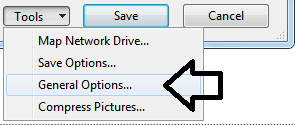
3-در پنجره باز شده با عنوان General Option رمزی برای قسمت Password to Modify انتخاب کنید. برای انتخاب رمز به قسمت(توصیه هایی برای رمزگذاری روی فایلهای پاورپوینت)، توجه کنید. همچنین باید توجه کنید که در متد حفاظت TPE نیازی به رمز گذاری بخش Password to open نیست. برای دریافت توضیحات بیشتر به قسمت (چرا به Password to open در بخش General Option نیاز نداریم) توجه کنید.
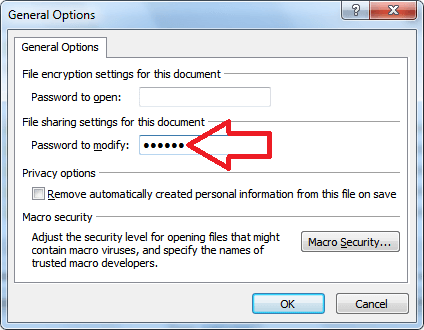
4- روی دکمه OK پایین همین پنجره کلیک کنید.
5- پنجره جدیدی باز می شود که Confirm Password نام دارد. در این پنجره رمزی را که قبلا در پنجره قبلی در بخش وارد کرده اید را مجدد در این بخش تایپ کنید.
6- روی دکمه OK پایین همین پنجره کلیک کنید.
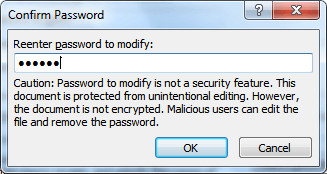
7-با اینکار به پنجره Save as باز خواهیم گشت، روی دکمه Save کلیک کنید.
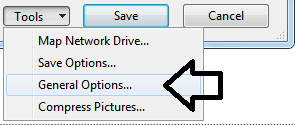
نتیجه اینکار این خواهد بود که هر بار بخواهید فایل پاورپوینت را باز کنید از شما پسورد سئوال شود، اگر گزینه Readonly را انتخاب کنید. فایل بدون نیاز به پسورد باز خواهد شد.
مانند پنجره زیر:
البته در شرایط و نحوه نمایش پنجره دریافت پسورد استاندارد فایل پاورپوینت توضیحاتی وجود دارد که به آن خواهیم پرداخت:
- خوشبختانه اگر فایل پاورپوینت از نوع نمایشی باشد درباره رمز سئوالی پرسیده نخواهدشد.
از آنجایی که در متد TPE فایل حفاظت می شود، ما نیازی به password to open نخواهیم داشت، ولی از آنجا که نوع ppsx و pps و ppsm درباره password to modifyسئوال نمی کنند می توانیم رمز این بخش را برای محکم کاری حفاظت فایل پاورپوینت تعیین کنیم.(برای انتخاب پسوند مناسب فایل پاورپوینت به قسمت چه پسوندهایی را برای فایل پاورپوینت حفاظت شده ی خود انتخاب کنیم، توجه کنید)
ب) رمزگذاری بخش کدنویسی VBA Project Powerpoint
یکی از توانمندی های مجموعه های آفیس بهره گیری از بخش کدنویسی و برنامه نویسی آن ها است، در پاورپوینت نیز این بخش وجود دارد اما بعضی بخش های کلیدی آن متوقف شده است.
در این باره ابزارهایی برای جبران این نوع نقاط ضعف وجود دارد و شیوه بکارگیری از این بخش در قسمت (ماکروها و تکنیک های ماکرونویسی) توضیح داده شده است.
در این بخش درباره حفاظت استاندارد از کدهای نوشته شده در قسمت VBA Project توضیحاتی ارائه خواهد شد:
برای رمزگذاری روی کدها و برنامه های نوشته شده پاورپوینت که به VBA معروف است، باید به روش زیر عمل کنید:
1- فایل یا سند خود را تنظیم کنید/کدها و ماژول های خود را تنظیم کنید. و به بخش VBA ی پاورپوینت وارد شوید.
دسترسی به پنجره VBA موسوم به Microsoft Visual Basic for Application با کلیدAlt+F11، صفحه کلید، امکانپذیر است.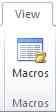
همچنین می توانید برای دسترسی به این بخش از منوی View (تولبار View) بر روی آخرین گزینه سمت راست به نام Macros کلیک کنید؛ اگر به این بخش دسترسی ندارید، و یا این گزینه غیر فعال است، به قسمت(چرا macros در پاورپوینت غیر فعال است) توجه کنید.
2- گزینه VBAProject Properties را از منوی Tools را انتخاب کنید.
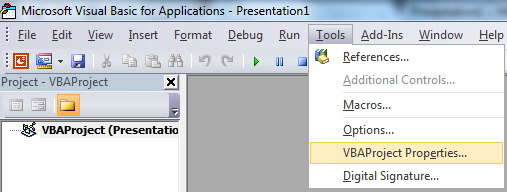
3- از پنجره VBAProject - Project Properties زبانه Protection را انتخاب کنید.
4- گزینه Lock project for viewing را تیکدار کنید.
5- یک پسورد در قسمت password تایپ کنید، همین پسورد را در قسمت Confirm password تایپ کنید. برای انتخاب پسورد به قسمت (تکنیک های رمزگذاری چه هستند؟و چه رمزهایی مقاومتر هستند؟) توجه کنید.
6- روی دکمه Ok کلیک کنید، توجه داشته باشید که باید سند را بدرستی ذخیره کنید.
در این باره به این نکته اشاره می کنیم که سندهای پاورپوینیت که دارای ماکرو و کدنویسی هستند باید با یک از پسوندهایی که در آنها حرف m است ذخیره شوند: مانند: ppsm و ... در این باره به توصیه های مربوطه در قسمت (چه پسوندهایی را برای فایل پاورپوینت حفاظت شده ی خود انتخاب کنیم) توجه کنید.
توصیه هایی برای رمزگذاری روی فایلهای پاورپوینت؟
تکنیک های رمزگذاری چه هستند؟ و چه رمزهایی مقاومتر هستند؟
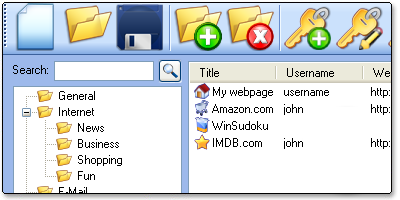 در بررسی هایی که انجام داده ام (هم درباره نرمافزارهایی که تولید پسورد می کنند(مانند: نرمافزار تولید رمزهای عبور پیچیده و ایمن توسط PasswordMaker و هم نرمافزار Password Manager Deluxe
در بررسی هایی که انجام داده ام (هم درباره نرمافزارهایی که تولید پسورد می کنند(مانند: نرمافزار تولید رمزهای عبور پیچیده و ایمن توسط PasswordMaker و هم نرمافزار Password Manager Deluxe ![]() ) و هم درباره نرمافزارهایی که پسوردها را شناسایی و ساقط می کنند)؛ می توانم بگویم چنین نتیجه گرفته ام که:
) و هم درباره نرمافزارهایی که پسوردها را شناسایی و ساقط می کنند)؛ می توانم بگویم چنین نتیجه گرفته ام که:
بجز در موادی که نرمافزارها مستقیما به بخش پسوورد سندها رجوع می کنند و رمز را ساقط می نمایند. رمز گذاری باید دارای شرایط زیر باشد:
* همانطور که گفتم نرمافزارهایی نیز وجود دارند که بخصوص درمورد پاورپوینت رمز را کاملا ساقط می کنند، یعنی رمز هر چه که باشد به آن اهمیت نمی دهند، و مستقیما به بخش حاوی رمز سند رجوع می کنند و رمز را کاملا از بین می برند، در مواردی هم رمز را افشاء می کنند؛ این بزرگترین اشکالی است که به شرکت مایکروسافت وارد است چرا که در زمینه حفاظت از فایل های پاورپوینت با دقتی که در مورد سایر اسناد مانند دیتابیس اکسس و ... به خرج داده است، دقت کافی را بخرج نداده، و هماکنون نرمافزارهایی وجود دارند که رمز های اسناد پاورپوینت را به شدت افشا می کنند یا کاملا از کار می اندازند.
به طور کلی به نظر می رسد که شرکت مایکروسافت به رمزگذاری روی اسناد پاورپوینت اهمیتی نداده است.
این امر ممکن است به خاطر این موضوع باشد که بیشتر این نرمافزار برای آموزش و نمایش استفاده شده است.
اما به کمی تفکر به این نتیجه می رسیم که اینکار باعث تضیع حقوق پدیدآورنده اثر آموزشی و به تدریج کمکاری پدیدآورندگان اثر خواهد شد.
نرمافزار حفاظت از فایلهای پاورپوینتTPE![]() از طریق فراهم کردن دو شیوه حفاظت فایلهای پاورپوینت، می تواند موجب دلگرمی معلمان برای پدید آوردن پاورپوینت های آموزشی شود.
از طریق فراهم کردن دو شیوه حفاظت فایلهای پاورپوینت، می تواند موجب دلگرمی معلمان برای پدید آوردن پاورپوینت های آموزشی شود.
در روش اول![]() : پدیدآونده اثر آموزشی که متد آموزشی خود را در قالب پاورپوینت ارائه کرده است.- می تواند مطمئن باشد که سند پاورپوینت او تغییر نخواهد کرد و نام پدید آورنده اثر که توسط خودش در فایل پاورپوینت قرار داده شده است- تغییر نخواهد کرد.
: پدیدآونده اثر آموزشی که متد آموزشی خود را در قالب پاورپوینت ارائه کرده است.- می تواند مطمئن باشد که سند پاورپوینت او تغییر نخواهد کرد و نام پدید آورنده اثر که توسط خودش در فایل پاورپوینت قرار داده شده است- تغییر نخواهد کرد.
در روش دوم![]() : پدیدآورنده اثر آموزشی که متد آموزشی خود را در قالب پاورپوینت ارائه کرده است.- می تواند به مخاطبین خود کد فعالسازی برای نمایش فایل پاورپوینت خود ارائه کند.- ارائه کد فعالسازی می تواند منوط به تامین بخشی از هزینه ها و به این ترتیب تامین منابع مالی توسعه آموزش های پاورپوینت شود.
: پدیدآورنده اثر آموزشی که متد آموزشی خود را در قالب پاورپوینت ارائه کرده است.- می تواند به مخاطبین خود کد فعالسازی برای نمایش فایل پاورپوینت خود ارائه کند.- ارائه کد فعالسازی می تواند منوط به تامین بخشی از هزینه ها و به این ترتیب تامین منابع مالی توسعه آموزش های پاورپوینت شود.
ذکر این نکته در این بخش خالی از لطف نیست که، نرمافزار پاورپوینت می تواند علی رغم بی توجهی هایی که به آن شده است- به صورت یک نرمافزار تعاملی از خود قابلیت هایی را به ظهور برساند که بحث آموزش را کامل کند این توانمندی ها که در قسمت(ماکروها و تکنیک های ماکرونویسی) به صورت مفصل به آن پرداخته شده است، شامل: دریافت اطلاعات از کاربر، محاسبه نتایج، و ارائه نتایج به صورت جدول و نمودار است.
در مورد مقاوم ترین رمزها، می توان رمزهایی را که دارای شرایط زیر باشند را نسبت به رمزهای دیگر مقاومتر دانست:
1- رمزهای طولانی تر(مثلا کشف رمز بالای 30 حرف بسیار سخت تر است)
2- رمزهایی که از تنوع حرف، عدد، کاراکترهای خاص، حروف کوچک و بزرگ بیشتری برخوردار باشند.
3- رمزهایی که دارای عبارت های تکراری کنار هم باشند.
در این رابطه به معرفی دو وب سایت که می تواند در طراحی و بررسی رمزها به شما کمک کند اکتفا خواهیم کرد:
الف - وب سایت strongpasswordgenerator.com این وب سایت در طراحی رمز به شما کمک خواهد کرد، برخی از رمزهای تولید شده توسط این وب سایت:
%C){Mi1BlTG1(72P6?,<6< p !>u'q
6/.v0'B|3f>i0cD\})0~@nx4;8*7uD
|\N55Y;5634*bZ$Iu0>8BX8V6|3i6U
o%0#u2!kf78/V;/*23%1g{[\8:Ve\o
ب - وب سایت random-ize.com این وب سایت در تعیین استقامت رمز به شما کمک خواهد کرد، بررسی برخی از رمزها توسط این وب سایت:
| میلیون ها سال | neet time: 1.769583131372137e+42 years | for password: %C){Mi1BlTG1(72P6?,<6< p !>u'q |
| کمتر از یک ثانیه | neet time: less than one second | for password: 123456 |
| neet time: 13 hours, 48 minutes | for password: mypassword | |
| neet time: 85 years, 1 month | for password: Mypassword | |
ج - وب سایت comparitech.com![]() ، این وب سایت هم در تعیین استقامت رمز به شما کمک خواهد کرد:
، این وب سایت هم در تعیین استقامت رمز به شما کمک خواهد کرد:
 Test my password strength
Test my password strength
این و ب سایت هر دو کار را برای شما انجام می دهد، هم تولید رمز( Password Generator ) و هم تعیین استفامت رمز( Test my Password Strength ).
چرا به Password to open در بخش General Option نیاز نداریم: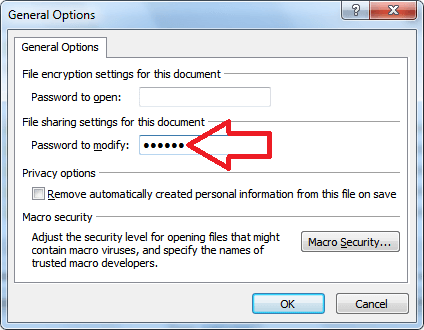
رمزگذاری استاندارد در پاورپوینت می تواند در دو حوزه(سند و کدنویسی) باشد که بالاتر توضیح داده شد. در این بخش درباره رمزگذاری سند توضیحاتی عرض خواهم کرد.
همانطور که قبلا توضیح داده شد، رمزگذاری سند پاورپوینت نیز به دو صورت میسر است:
1- رمز Password to open : یعنی رمز گذاری برای باز کردن سند.
(در متد TPE فایل نباید این رمز را داشته باشد)
2- رمز password to modify : یعنی رمز گذاری برای تغییر دادن سند.
(در متد TPE فایل باید این رمز را داشته باشد)
برای رمز گذاری استاندارد توسط پاورپوینت، مایکروسافت چنین اندیشیده است که ممکن است پدیدآورنده اثر سندی را دربرابر اصلاح و تغییرات محافظت کند، یعنی تا وقتی رمزی داده نشده است کاربر نتواند سند پاورپوینت را تغییر دهد و یا اصلاح کند، این اصلاحات می تواند نام شامل تغییر نام تهیه کننده ی سند نیز باشد، بنابراین تهیه کننده اثر تنها با داشتن رمز modify می تواند سند را اصلاح کند.
گاهی نیز اتفاق می افتد که سند دارای اطلاعات محرمانه ای است که به هیچ وجه نباید بتوان محتویات آنرا مشاهده کرد در چنین مواردی می توان برای سند پاورپوینت رمز Open تعیین کرد، در چنین شرایطی تنها فرد یا افرادی می توانند فایل پاورپوینت را باز کنند و محتوای آنرا مشاهده کنند، که رمز Open سند پاور پوینت را داشته باشند.
اما درمورد استفاده آموزشی غیرانتفاعی (یا به عبارتی در مواردی که پدید آورنده اثر آموزشی انتظار داشته باشد که از فروش فایل پاورپوینت منبع مالی خود را تامین کند)، نمی توان مورد دوم را به کارگرفت، فرض کنید شما روی فایل رمز modify گذاشته باشید، در این شرایط نمی توان محتوای فایل را تغییر داد. ولی می توان آن را باز کرد و از آن استفاده کرد.
اگر برای فایل پاورپوینت رمز Open تعیین کنید و بخواهید به هر دانش آموز رمز فایل را ارائه کنید، چون رمز متناسب با رایانه تغییر نمی کند و همواره ثابت می ماند امکان تامین منابع مالی از فروش فایل پاورپوینت منتفی خواهد شد. اگر پدید آورنده فایل پاورپوینت، روی فایل پاورپوینت، رمز Open بگذارد و فایل را به اولین استفاده کننده بدهد و رمز استفاده از فایل را هم به استفاده کننده بدهد، و فایل توسط اولین استفاده کننده به نفر دیگر داده شود و همراه ان رمز فایل نیز به او ارائه شود، پدید آورنده فقط یکبار می تواند از استفاده کننده وجهی را دریافت کند، و فایل پاورپوینت مزبور به همراه رمز آن، به تمامی استفاده کنندگان انتقال خواهد یافت. این وضعیت در حالتی است که رمز شکنی وجود نداشته باشد، که همانطور که توضیح داده شد رمزشکن هایی وجود دارند که رمز فایل را از بین می برند.
بنابراین به هیچ عنوان نمی توان به این شیوه دل بست، چرا که تولید اثر آموزشی که متکی بر استفاده کننده اثر باشد، و بتواند برای پدید آورنده خود تامین منبع مالی کند امکانپذیر نیست.
در متد TPE![]() این وضعیت به روش دیگری محقق شده است:(این متد در روش دوم
این وضعیت به روش دیگری محقق شده است:(این متد در روش دوم![]() [ روش حفاظت با کد سخت افزاری ] امکانپذیر شده است)
[ روش حفاظت با کد سخت افزاری ] امکانپذیر شده است)
در این روش![]() ، فایل پاورپوینت در اختیار مشتری قرار داده نمی شود، یک فایل اجرایی در اختیار مشتری قرار داده می شود.
، فایل پاورپوینت در اختیار مشتری قرار داده نمی شود، یک فایل اجرایی در اختیار مشتری قرار داده می شود.
رمز به مشتری تحویل داده نمی شود(چون رمزی برای open وجود ندارد). در این متد تعیین سطح دسترسی از طریق مقایسه کد سخت افزاری سیستم مشتری با کد فعالسازی دریافت شده از پدید آمورنده امکانپذیر می گردد.
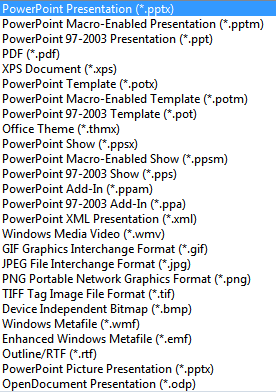
چه پسوندهایی را برای فایل پاورپوینت حفاظت شده ی خود انتخاب کنیم؟
پاسخ صراحتا پسوند ppsm.* است.
توضیحات بیشتر در این رابطه:
لیستی از پسوندهای فایلهایی که می توان فایل پاورپوینت خود را به آن فرمت ذخیره کنید.
به منظور افزایش اطلاعات عمومی شما عزیزان تقدیم می گردد:
1- پسوند pptx: این پسوند، استاندارد ذخیره فایل پاورپوینت است.
-این پسوند برای پاورپوینت از 2007 به بعد(2010و2013و2016)کاربرد دارد.
-این پسوند برای سندهایی که هنوز نیاز به تغییرات و ویرایش دارند، کاربرد دارد.
-بزرگترین مشکلی که این پسوند دارد عدم پشتیبانی از ماکروها است.
-به این ترتیب یکی از قابلیت های قوی پاورپوینت با ذخیره فایل با این نوع پسوند از دست خواهد رفت.
-پاورپوینت هنگام باز کردن این نوع فایل ها با این پسوند، رمز Open را درخواست خواهد کرد.
-از آنجا که این پسوند ماکروها را پشتیبانی نمی کند...
-و از آنجا که هنوز نیاز به تغییرات و ویرایش دارد...
-... این پسوند مطلوب نیست، اما پشتیبانی می شود.
2- پسوند pptm: این پسوند، پسوند استاندارد ذخیره فایل پاورپوینت است.
-این پسوند برای پاورپوینت از 2007 به بعد(2010و2013و2016)کاربرد دارد.
-این پسوند برای سندهایی که هنوز نیاز به تغییرات و ویرایش دارند، کاربرد دارد.
-بزرگترین مزیتی که این پسوند دارد این است که، ماکروها را پشتیبانی می کند.
-پاورپوینت هنگام باز کردن این نوع فایل ها با این پسوند، رمز Open را درخواست خواهد کرد.
-این پسوند مطلوب نیست، اما پشتیبانی می شود.
3- پسوند ppt: این پسوند، پسوند استاندارد ذخیره فایل پاورپوینت قبل از 2007 و تا Powerpoint 2007 است.
-این پسوند مطلوب نیست، و پشتیبانی نمی شود.
4- پسوند pdf: این پسوند، فایلهای سندی های adobe reader است.
-ماهیت این پسوند، به هیچ وجه پاورپوینت نیست، حتی پس از صدور فایل با این پسوند دیگر این فایل توسط پاورپوینت باز نخواهد شد.
-این پسوند مطلوب نیست، و پشتیبانی نمی شود.
5- پسوند xps: این پسوند، فایلهای سندی های image Document است.
-ماهیت این پسوند، به هیچ وجه پاورپوینت نیست، حتی پس از صدور فایل با این پسوند دیگر این فایل توسط پاورپوینت باز نخواهد شد.
-این پسوند مطلوب نیست، و پشتیبانی نمی شود.
6- پسوند potx: این پسوند، استاندارد ذخیره فایل مادر معروف به تمپلت پاورپوینت است.
-این پسوند برای پاورپوینت از 2007 به بعد(2010و2013و2016)کاربرد دارد.
-این پسوند برای سندهایی که هنوز نیاز به تغییرات و ویرایش دارند، کاربرد دارد.
-بزرگترین مشکلی که این پسوند دارد عدم پشتیبانی از ماکروها است.
-به این ترتیب یکی از قابلیت های قوی پاورپوینت با ذخیره فایل با این نوع پسوند از دست خواهد رفت.
-علی رغم اینکه این پسوند مطلوب نیست، اما پشتیبانی می شود.
7- پسوند potm: این پسوند، استاندارد ذخیره فایل مادر معروف به تمپلت پاورپوینت است.
-این پسوند برای پاورپوینت از 2007 به بعد(2010و2013و2016)کاربرد دارد.
-این پسوند برای سندهایی که هنوز نیاز به تغییرات و ویرایش دارند، کاربرد دارد.
-بزرگترین مزیتی که این پسوند دارد این است که، ماکروها را پشتیبانی می کند.
-این پسوند مطلوب نیست، اما پشتیبانی می شود.
8- پسوند pot: این پسوند، پسوند استاندارد ذخیره مادر معروف به تمپلت پاورپوینت قبل از 2007 و تا Powerpoint 2007 است.
-این پسوند مطلوب نیست، و پشتیبانی نمی شود.
9- پسوند thmx: این پسوند، پسوند استاندارد تم پاورپوینت است.
-این پسوند مطلوب نیست، و پشتیبانی نمی شود.
10- پسوند ppsx: این پسوند، استاندارد نمایش فایل پاورپوینت است.
-این پسوند برای پاورپوینت از 2007 به بعد(2010و2013و2016)کاربرد دارد.
-این پسوند برای سندهایی که کار ویریش آنها به اتمام رسیده و آماده نمایش و بهره برداری هستند کاربرد دارد.
-بزرگترین مشکلی که این پسوند دارد عدم پشتیبانی از ماکروها است.
-به این ترتیب یکی از قابلیت های قوی پاورپوینت با ذخیره فایل با این نوع پسوند از دست خواهد رفت.
-این پسوند مطلوب نیست، اما پشتیبانی می شود.
11- پسوند ppsm: این پسوند، استاندارد نمایش فایل پاورپوینت است.
-این پسوند برای پاورپوینت از 2007 به بعد(2010و2013و2016)کاربرد دارد.
-این پسوند برای سندهایی که کار ویریش آنها به اتمام رسیده و آماده نمایش و بهره برداری هستند کاربرد دارد.
-بزرگترین مزیتی که این پسوند دارد این است که، ماکروها را پشتیبانی می کند.
-این پسوند مطلوب است، و پشتیبانی می شود.
12- پسوند pps: این پسوند، پسوند استاندارد نمایش فایل پاورپوینت قبل از 2007 و تا Powerpoint 2007 است.
-این پسوند مطلوب نیست، و پشتیبانی نمی شود.
سایر پسوندها نیز مشابه موارد بالا هستند.
تنها این پسوندها توسط نرمافزار TPE پشتیبانی می شود:
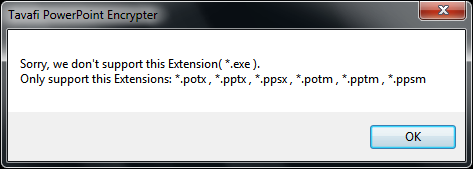





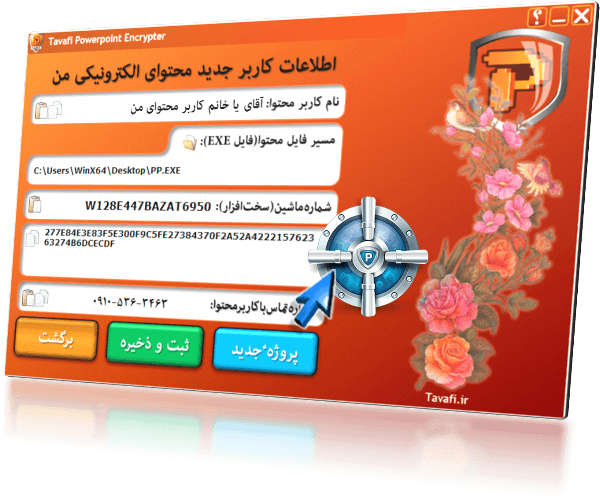
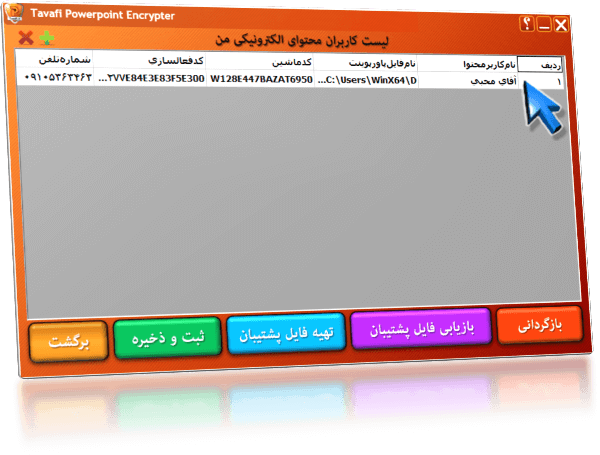
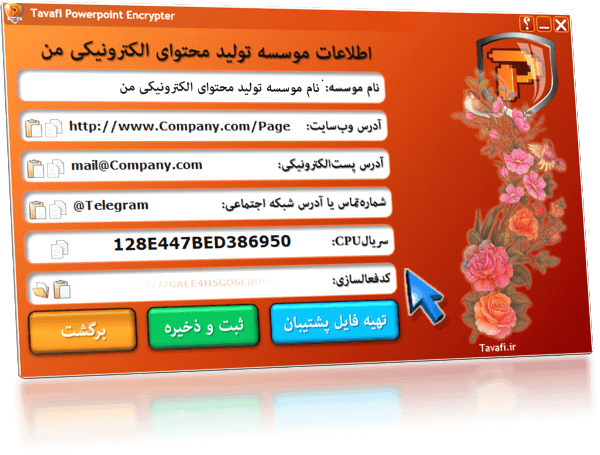

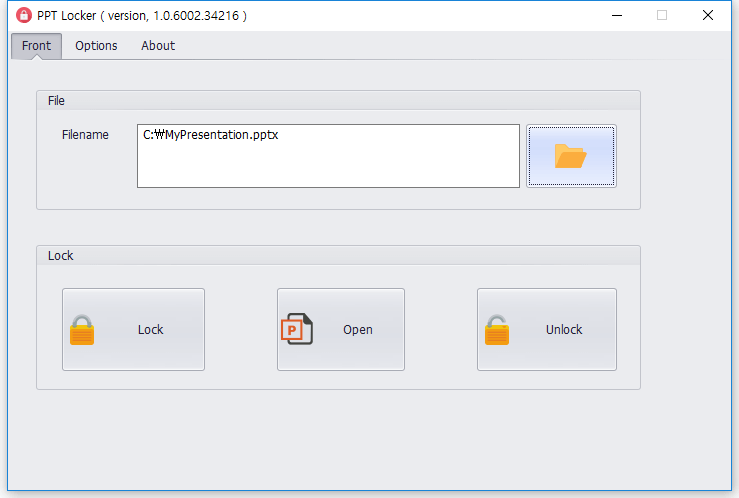
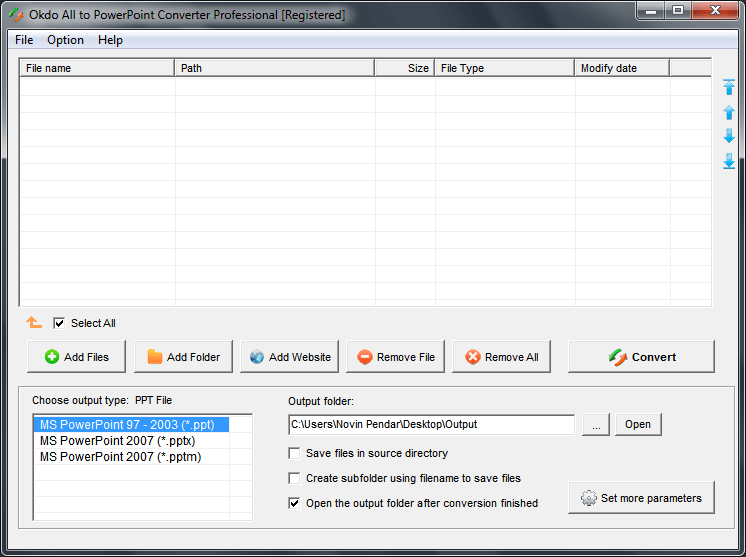
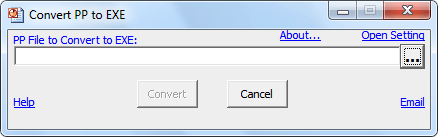
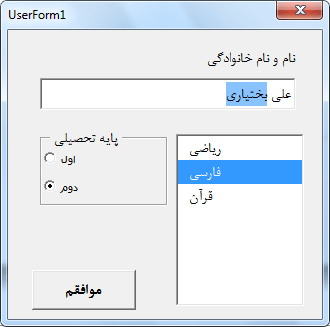
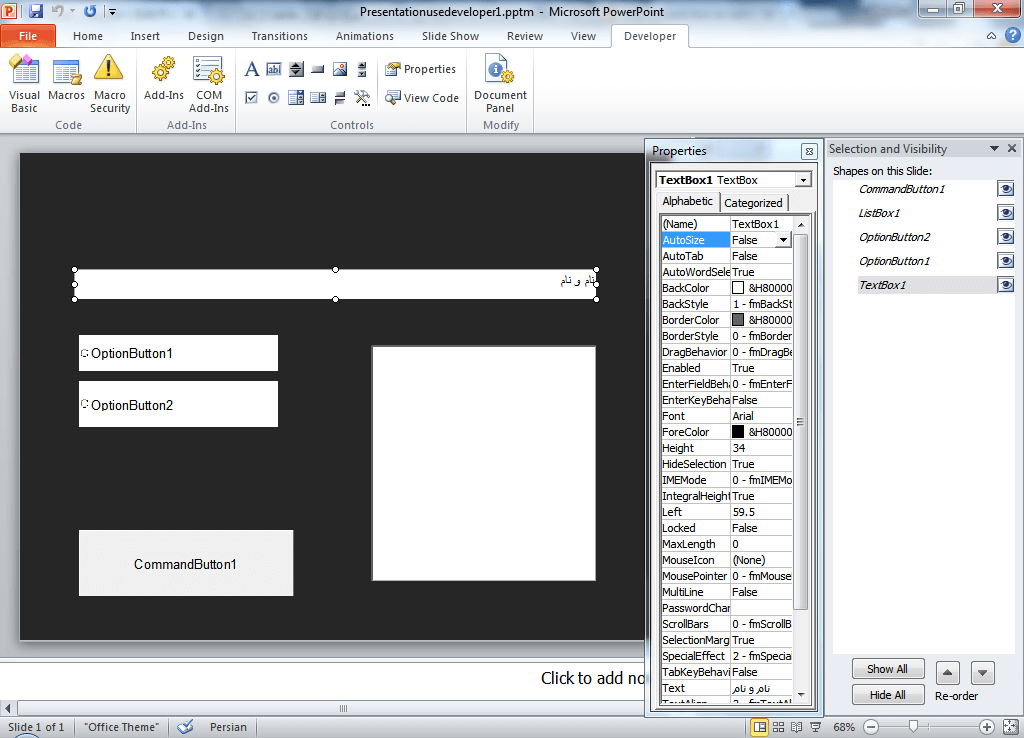
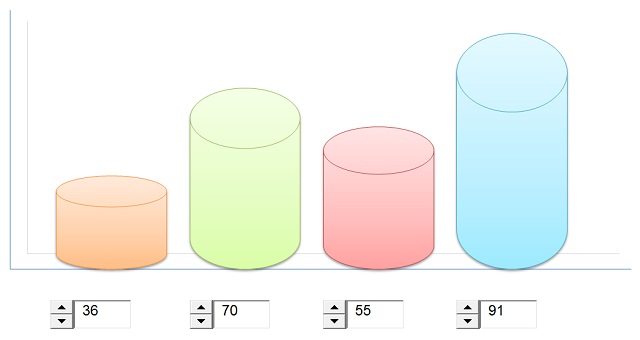

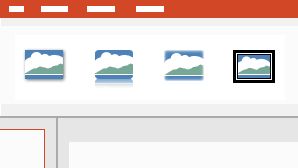
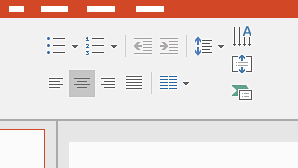
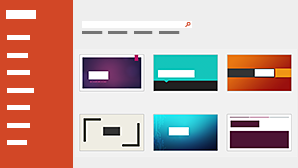
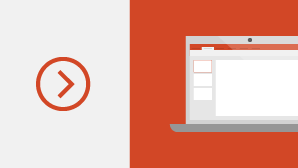
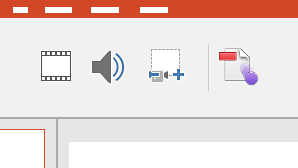
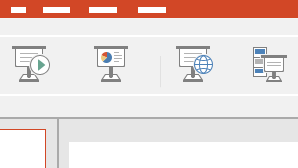
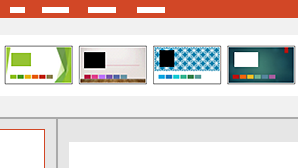
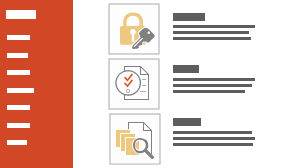
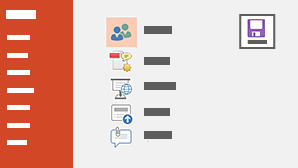
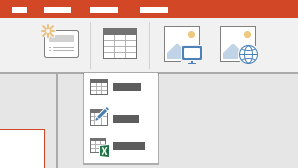
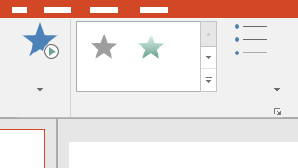
 آموزش پاورپوینت با فیلم در آپارات(توسط آقای عوض زاده) - در هشت فیلم
آموزش پاورپوینت با فیلم در آپارات(توسط آقای عوض زاده) - در هشت فیلم